�V�K�L���̓��e���s�����ƂŁA��\���ɂ��邱�Ƃ��\�ł��B
�L��
�V�K�L���̓��e���s�����ƂŁA��\���ɂ��邱�Ƃ��\�ł��B
posted by fanblog
2016�N08��21��
Winpython��Autocad
�O�ɉ��L�̃T�C�g
���G�N�Z����AutoCAD��������}��������@
��http://excelvba.info/index.html
���Q�l��VBA��Autocad��������}����悤
�v���O���~���O�����B
�i���L�̓��L�ɂ������������j
���E���ɂ��E��
��https://fanblogs.jp/mountain4101/archive/37/0?1471709775
�����AVBA����߂�Python�Ƃ�����Winpython�ɐ�ւ������Ȃ̂�
Winpython��Autocad�̎�����}���ł���悤
�R�[�h�����������悤�Ǝv���B
�ŁA�{�����s����̑f�l�R�[�f�B���O�̐��ʂ͂���Ȋ����B
(�N�����Ă���Autocad�ɐ���1�{�����v���O����)
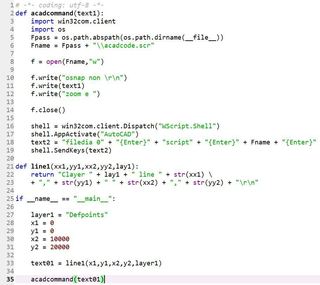
�������Ă��邩�Ƃ����ƁA
acadcommand()����line1����
��}���閽�߈ꎮ���L�ڂ���acadcode.scr�Ƃ����e�L�X�g�t�@�C�����쐬���A
���M���邱�Ƃō�}���Ă���B
acadcode.scr�t�@�C���̒��g�͒P����
���L�̂悤�Ȋ����B
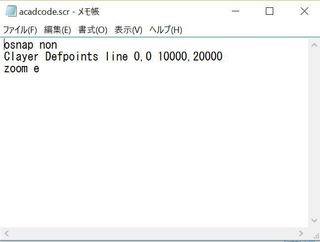
�ŁAtest.py�t�@�C�����_�u���N���b�N�����
Autocad��Ɉȉ��̎ʐ^�̂悤�ɐ����������B
�����ƃ��C�����w�肵�āB
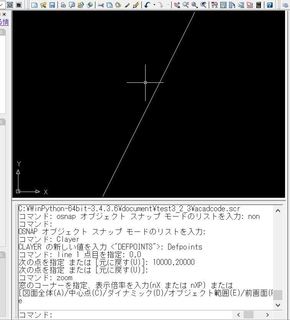
�������P�{�̐��B
�����ǁA����ʼn~�A�����`�A���������C�����w�肵�ď�����B
�g�ݍ��킹��Ε��G�Ȑ}�`����u�ōD���ȑ傫���ŏ�����悤�ɂȂ�B
���p�Ƃ��Ă�
�v�Z�v���O����������W����f���o���A
�S�����Ő}�ʂ�������͂��B
�G�N�Z�����Ōv�Z�����ۂɁA
openpyxl�Ő��@��ǂݍ��݁A
�ꏏ��cad�}�ʂ�f���o���Ȃ�Ă��Ƃ��ł��邾�낤�B
�֗��ȍ�}�v���O�������R��肽���B
���G�N�Z����AutoCAD��������}��������@
��http://excelvba.info/index.html
���Q�l��VBA��Autocad��������}����悤
�v���O���~���O�����B
�i���L�̓��L�ɂ������������j
���E���ɂ��E��
��https://fanblogs.jp/mountain4101/archive/37/0?1471709775
�����AVBA����߂�Python�Ƃ�����Winpython�ɐ�ւ������Ȃ̂�
Winpython��Autocad�̎�����}���ł���悤
�R�[�h�����������悤�Ǝv���B
�ŁA�{�����s����̑f�l�R�[�f�B���O�̐��ʂ͂���Ȋ����B
(�N�����Ă���Autocad�ɐ���1�{�����v���O����)
�������Ă��邩�Ƃ����ƁA
acadcommand()����line1����
��}���閽�߈ꎮ���L�ڂ���acadcode.scr�Ƃ����e�L�X�g�t�@�C�����쐬���A
���M���邱�Ƃō�}���Ă���B
acadcode.scr�t�@�C���̒��g�͒P����
���L�̂悤�Ȋ����B
�ŁAtest.py�t�@�C�����_�u���N���b�N�����
Autocad��Ɉȉ��̎ʐ^�̂悤�ɐ����������B
�����ƃ��C�����w�肵�āB
�������P�{�̐��B
�����ǁA����ʼn~�A�����`�A���������C�����w�肵�ď�����B
�g�ݍ��킹��Ε��G�Ȑ}�`����u�ōD���ȑ傫���ŏ�����悤�ɂȂ�B
���p�Ƃ��Ă�
�v�Z�v���O����������W����f���o���A
�S�����Ő}�ʂ�������͂��B
�G�N�Z�����Ōv�Z�����ۂɁA
openpyxl�Ő��@��ǂݍ��݁A
�ꏏ��cad�}�ʂ�f���o���Ȃ�Ă��Ƃ��ł��邾�낤�B
�֗��ȍ�}�v���O�������R��肽���B
2016�N08��18��
winpython�ɂ��悤
python���g���n�߂����A
���̂܂ܒm�������Ă����Ă�
���Ǎ���surface pro�ł����g���Ȃ����̂�
�ł�������̂ł͂Ȃ����H
cx_freeze��exe�����邵���Ȃ����ǁB
�����ō���python����߂�
winpython�ɕς��悤�Ǝv���B
���W�X�g���Ɉˑ����Ȃ��|�[�^�u����python�炵���B
USB�ɓ���Ď����^�ׂ�悤���B
�Ȋw�Z�p�v�Z�ɕK�v�ȃ��W���[����
�ŏ���������Ă���悤���B
���ׂĂ݂�Ɖ��L�̃T�C�g�ɃC���X�g�[���̎d���������Ă���B
���˂��䂫�̃���
�� �̃C���X�g�[���B
��http://nekoyukimmm.hatenablog.com/entry/2015/03/02/095750
���W�X�g���̐ݒ�i�{�^���P�N���b�N�j��
���ϐ���Path�̐ݒ�i�Q�j�����Ă邩��
�ႤPC�ɃR�s�[���Ďg�����Ƃ�����
���̂Q�����͂��Ȃ��Ƃ�����̂��낤�ȁB
���i8/21�NjL�j
�@��L�T�C�g�̂܂܊��ϐ���Path�ݒ肵����
�@python.exe��Path���ʂ��ĂȂ������̂�
�@�uC:\WinPython-64bit-3.4.3.6\python-3.4.3.amd64�v
�@��Path�ɉ������B���_�u���N���b�N��.py�t�@�C�������s�ł���悤�ɂȂ����B
�Ƃ������Ƃ�
�W����python���A���C���X�g�[���B
������winpython�ɂ�Spyder�ƌĂ��J����������悤�Ȃ̂�
�e�L�X�g�G�f�B�^�Ƃ��Ďg���Ă���
SublimeText���A���C���X�g�[���B
�Ő�قǂ̃T�C�g�ɏ]��
winpython��3.4.3.6���C���X�g�[���B
Register Distribution���N���b�N�B
���ϐ���Path���ݒ�B
winpython��pip���g����炵���B
�C���X�g�[�������t�H���_���ɓ����Ă���
WinPython Command Prompt.exe����
winpython�p�̃R�}���h�v�����v�g���N���B
pip install openpyxl
����A�A�G���[�B�Ȃ�ł���B
�B�B�B������2�����o�߁B
������xpip install openpyxl���Ă݂��
�Ȃ������b�Z�[�W���ς���Ă�B
pip���ŐV����Ȃ��A�Ƃ��B
���ϐ��ύX��Ƀp�\�R�����ċN���������炩�ȁB
�܂�������B
pip���ŐV�ɂ��Aopenpyxl�������C���X�g�[�������B
�����Ď�����test1�Ƃ����t�@�C�����琔�l��ǂݎ��
�l��ς��ĕʂ̃G�N�Z���t�@�C��test2��f���o���Ă݂�B
test1�͂���Ȋ����B
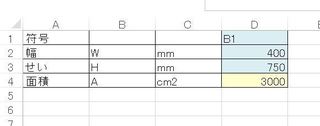
����Ȋ����̃R�[�h��
�����Ă݂�B
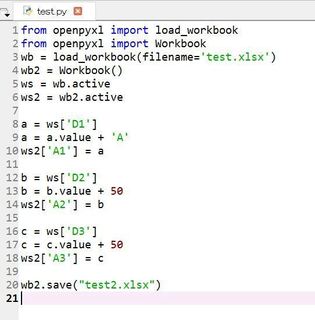
�������s�B
�f���o�����text2.xlsx�͂���Ȋ����B
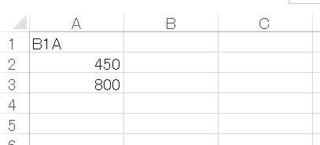
�悵�B
���܂��������B
�͂��߂͊ȒP�Ȃ��Ƃ����ł��Ȃ��B
���A��x�v���O���~���O�������Ƃ͂Q�x�Ǝ����ł��Ȃ��Ă����B
�d���������ɂ͒������B
���A�������ł��邱�Ƒ��₻���B
�������ȁA�A����python��autocad���삵�Ă݂����ȁB
���̂܂ܒm�������Ă����Ă�
���Ǎ���surface pro�ł����g���Ȃ����̂�
�ł�������̂ł͂Ȃ����H
cx_freeze��exe�����邵���Ȃ����ǁB
�����ō���python����߂�
winpython�ɕς��悤�Ǝv���B
���W�X�g���Ɉˑ����Ȃ��|�[�^�u����python�炵���B
USB�ɓ���Ď����^�ׂ�悤���B
�Ȋw�Z�p�v�Z�ɕK�v�ȃ��W���[����
�ŏ���������Ă���悤���B
���ׂĂ݂�Ɖ��L�̃T�C�g�ɃC���X�g�[���̎d���������Ă���B
���˂��䂫�̃���
��
��http://nekoyukimmm.hatenablog.com/entry/2015/03/02/095750
���W�X�g���̐ݒ�i�{�^���P�N���b�N�j��
���ϐ���Path�̐ݒ�i�Q�j�����Ă邩��
�ႤPC�ɃR�s�[���Ďg�����Ƃ�����
���̂Q�����͂��Ȃ��Ƃ�����̂��낤�ȁB
���i8/21�NjL�j
�@��L�T�C�g�̂܂܊��ϐ���Path�ݒ肵����
�@python.exe��Path���ʂ��ĂȂ������̂�
�@�uC:\WinPython-64bit-3.4.3.6\python-3.4.3.amd64�v
�@��Path�ɉ������B���_�u���N���b�N��.py�t�@�C�������s�ł���悤�ɂȂ����B
�Ƃ������Ƃ�
�W����python���A���C���X�g�[���B
������winpython�ɂ�Spyder�ƌĂ��J����������悤�Ȃ̂�
�e�L�X�g�G�f�B�^�Ƃ��Ďg���Ă���
SublimeText���A���C���X�g�[���B
�Ő�قǂ̃T�C�g�ɏ]��
winpython��3.4.3.6���C���X�g�[���B
Register Distribution���N���b�N�B
���ϐ���Path���ݒ�B
winpython��pip���g����炵���B
�C���X�g�[�������t�H���_���ɓ����Ă���
WinPython Command Prompt.exe����
winpython�p�̃R�}���h�v�����v�g���N���B
pip install openpyxl
����A�A�G���[�B�Ȃ�ł���B
�B�B�B������2�����o�߁B
������xpip install openpyxl���Ă݂��
�Ȃ������b�Z�[�W���ς���Ă�B
pip���ŐV����Ȃ��A�Ƃ��B
���ϐ��ύX��Ƀp�\�R�����ċN���������炩�ȁB
�܂�������B
pip���ŐV�ɂ��Aopenpyxl�������C���X�g�[�������B
�����Ď�����test1�Ƃ����t�@�C�����琔�l��ǂݎ��
�l��ς��ĕʂ̃G�N�Z���t�@�C��test2��f���o���Ă݂�B
test1�͂���Ȋ����B
����Ȋ����̃R�[�h��
�����Ă݂�B
�������s�B
�f���o�����text2.xlsx�͂���Ȋ����B
�悵�B
���܂��������B
�͂��߂͊ȒP�Ȃ��Ƃ����ł��Ȃ��B
���A��x�v���O���~���O�������Ƃ͂Q�x�Ǝ����ł��Ȃ��Ă����B
�d���������ɂ͒������B
���A�������ł��邱�Ƒ��₻���B
�������ȁA�A����python��autocad���삵�Ă݂����ȁB
2016�N08��13��
python�ŃG�N�Z��
�Ƃ��闝�R�ʼn䂪���@Surface Pro���P�����삷�鎞�Ԃ��������B
�ŋ߂͂߂�����l�b�g������You Tube�����g���Ă��Ȃ��B
�Ȃ��Ȃ�
4������7�����܂ł̃_�C�G�b�g�ɂ��R�o��ƍc�������A���������A
�����_�[�R�A�X�}�[�g�A�V�b�N�X�p�b�h�̍w���E�p���g�p
7���������Pokemon Go�ɂ��E�H�[�L���O
�Ƌ����E�S���̂������ƂɈڂ��Ă��܂��Ă����̂��B


���ʁA4������78kg�ɂ܂Ŗc��̏d��7������64kg�܂Ō���A
�����Ă�H�n�߂����ł�65�s�ł���B
���Ȃ݂�Pokemon Go �͌���122��ށB�i8/13���݁j
����20��ނŃR���v���[�g�����A10km���܂����S�R�łȂ��̂ŁA
���Ԃ������B
�Ɨ]�k�͂����܂ŁB
�����I�Ƀp�\�R���Ɍ��������Ԃ��������̂�
python�ŃG�N�Z���𑀍삵�Ă݂邱�Ƃɂ����B
�d���������̑�P���ł���B
vba�ł͂�����x�̌v�Z�͂ł��邪�A
python�ɏ�芷�������B�Ӗ������邩�͕ʂƂ��āA
�V�������ƂɃ`�������W�������B
�Ƃ������Ƃő����A���L�̃T�C�g���Q�l��
pip install xlwt
��xlwt���C���X�g�[��
��python -ism
��http://www.python-izm.com/contents/external/xlwt.shtml
��Excel�������� (xlwt)
��python
��xlwt 1.1.2
��https://pypi.python.org/pypi/xlwt
�ŏ�Lpython�̌����T�C�g�ɂ���������ł��Ă݂�B
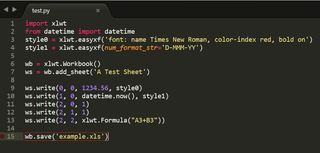
�������s�B
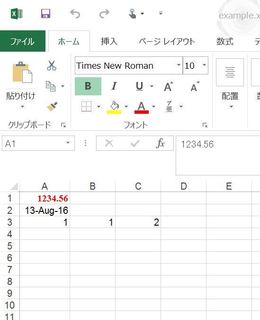
�������B
�ق�Ƃ�vba�݂������B
�i�����A�̎�������������ĂȂ��̂ł��������蓮�j
�Z���ɒl�����ł�����A
�l��python���ɓǂݍ��߂����ł����
�����v�Z���̂͂��ׂ�python�ōs���悢�킯���B
�����ǁA
�g���Ă݂ĂP�_�C�Â����B
�ۑ�����Ƃ��̊g���q��xls�Ȃ̂�
������xlsx�ɂ��Ă݂���
�f���o���ꂽxlsx�t�@�C�����J�����Ƃ����
�G���[�ŊJ���Ȃ��B�B�B
���d���Ŏg���Ă���t�@�C���͂��ׂ�xlsx������A
�Ȃ�Ƃ��Ȃ�Ȃ����Ȃ��B
���ׂĂ݂��
���L�̃T�C�g�ɂ܂Ƃ߂��Ă����B
��My Future Sight for Past
��Python��Excel�t�@�C��(xls/xlsx)�̓ǂݏ������W���[���܂Ƃ�
��http://myfuturesightforpast.blogspot.jp/2014/05/pythonexcelxlsxlsx.html
�ӂނӂށA
��͂�xlwt��xlsx�ւ̏������݂�
�ł��Ȃ��ȁB
�c�O�B
�悭�킩��Ȃ����ǁA�O���t���g��Ȃ��Ȃ�
�Ƃ肠����PyOpenXL�ł�����Ȃ����Ȃ��B
�O���t�����v�Z�����C�������B
�Ƃ������Ƃ�
pip install pyopenxl
�Ƒł��Ă݂�B�B�B
����H
�G���[�B�B�B�i�܁j
���ׂ邪�悭�킩��Ȃ��B
������PyOpenXL�Ə����Ă���T�C�g��
openpyxl�Ə����Ă���T�C�g��
�����������፬���ɂȂ��ď�����Ă���T�C�g������B�B
���߂āA
pip install openpyxl
�Ƒł��Ă݂�B
������openpyxl���C���X�g�[�����ꂽ�̂ł������B
�i�����A������openpyxl�ƌ��������Ă��������Ȃ��B�����Ă�̂����낤���B�B�B�j
�S�z���Ă��Ă����傤���Ȃ��̂�
�������H�B
���L��openpyxl�̌����T�C�g�ɂ���
�������̂܂ܑł��Ă݂�B
��openpyxl
��https://openpyxl.readthedocs.io/en/default/
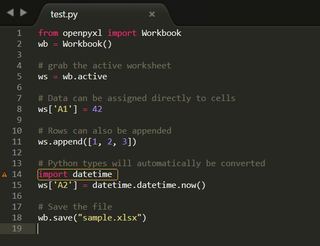
�������s�B
���Axlsx�t�@�C�����ׂɓf���o���ꂽ�B
�i�������Ȃ��A�Ǝv���̂́A
�G�N�Z���̃v���O�����𗧂��グ�Ȃ��Ă�xlsx�t�@�C�����ׂɓf���o�����Ƃ��낾�B
�e�L�X�g�t�@�C���Ɠ��������œf���o���Ă����j
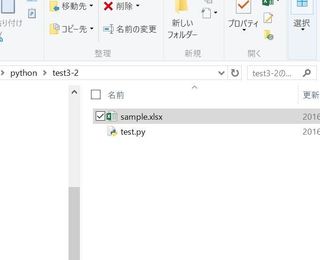
�����ĊJ���Ƃ�����Ƒł����܂�Ă���B
�i�̎�������������ĂȂ��̂ł����͎蓮�j
����͂ق�ƂɌv�Z�����Ȃ�vba�̑���ɂȂ�B
�悵�悵�B
�ŋ߂͂߂�����l�b�g������You Tube�����g���Ă��Ȃ��B
�Ȃ��Ȃ�
4������7�����܂ł̃_�C�G�b�g�ɂ��R�o��ƍc�������A���������A
�����_�[�R�A�X�}�[�g�A�V�b�N�X�p�b�h�̍w���E�p���g�p
7���������Pokemon Go�ɂ��E�H�[�L���O
�Ƌ����E�S���̂������ƂɈڂ��Ă��܂��Ă����̂��B


���ʁA4������78kg�ɂ܂Ŗc��̏d��7������64kg�܂Ō���A
�����Ă�H�n�߂����ł�65�s�ł���B
���Ȃ݂�Pokemon Go �͌���122��ށB�i8/13���݁j
����20��ނŃR���v���[�g�����A10km���܂����S�R�łȂ��̂ŁA
���Ԃ������B
�Ɨ]�k�͂����܂ŁB
�����I�Ƀp�\�R���Ɍ��������Ԃ��������̂�
python�ŃG�N�Z���𑀍삵�Ă݂邱�Ƃɂ����B
�d���������̑�P���ł���B
vba�ł͂�����x�̌v�Z�͂ł��邪�A
python�ɏ�芷�������B�Ӗ������邩�͕ʂƂ��āA
�V�������ƂɃ`�������W�������B
�Ƃ������Ƃő����A���L�̃T�C�g���Q�l��
pip install xlwt
��xlwt���C���X�g�[��
��python -ism
��http://www.python-izm.com/contents/external/xlwt.shtml
��Excel�������� (xlwt)
��python
��xlwt 1.1.2
��https://pypi.python.org/pypi/xlwt
�ŏ�Lpython�̌����T�C�g�ɂ���������ł��Ă݂�B
�������s�B
�������B
�ق�Ƃ�vba�݂������B
�i�����A�̎�������������ĂȂ��̂ł��������蓮�j
�Z���ɒl�����ł�����A
�l��python���ɓǂݍ��߂����ł����
�����v�Z���̂͂��ׂ�python�ōs���悢�킯���B
�����ǁA
�g���Ă݂ĂP�_�C�Â����B
�ۑ�����Ƃ��̊g���q��xls�Ȃ̂�
������xlsx�ɂ��Ă݂���
�f���o���ꂽxlsx�t�@�C�����J�����Ƃ����
�G���[�ŊJ���Ȃ��B�B�B
���d���Ŏg���Ă���t�@�C���͂��ׂ�xlsx������A
�Ȃ�Ƃ��Ȃ�Ȃ����Ȃ��B
���ׂĂ݂��
���L�̃T�C�g�ɂ܂Ƃ߂��Ă����B
��My Future Sight for Past
��Python��Excel�t�@�C��(xls/xlsx)�̓ǂݏ������W���[���܂Ƃ�
��http://myfuturesightforpast.blogspot.jp/2014/05/pythonexcelxlsxlsx.html
�ӂނӂށA
��͂�xlwt��xlsx�ւ̏������݂�
�ł��Ȃ��ȁB
�c�O�B
�悭�킩��Ȃ����ǁA�O���t���g��Ȃ��Ȃ�
�Ƃ肠����PyOpenXL�ł�����Ȃ����Ȃ��B
�O���t�����v�Z�����C�������B
�Ƃ������Ƃ�
pip install pyopenxl
�Ƒł��Ă݂�B�B�B
����H
�G���[�B�B�B�i�܁j
���ׂ邪�悭�킩��Ȃ��B
������PyOpenXL�Ə����Ă���T�C�g��
openpyxl�Ə����Ă���T�C�g��
�����������፬���ɂȂ��ď�����Ă���T�C�g������B�B
���߂āA
pip install openpyxl
�Ƒł��Ă݂�B
������openpyxl���C���X�g�[�����ꂽ�̂ł������B
�i�����A������openpyxl�ƌ��������Ă��������Ȃ��B�����Ă�̂����낤���B�B�B�j
�S�z���Ă��Ă����傤���Ȃ��̂�
�������H�B
���L��openpyxl�̌����T�C�g�ɂ���
�������̂܂ܑł��Ă݂�B
��openpyxl
��https://openpyxl.readthedocs.io/en/default/
�������s�B
���Axlsx�t�@�C�����ׂɓf���o���ꂽ�B
�i�������Ȃ��A�Ǝv���̂́A
�G�N�Z���̃v���O�����𗧂��グ�Ȃ��Ă�xlsx�t�@�C�����ׂɓf���o�����Ƃ��낾�B
�e�L�X�g�t�@�C���Ɠ��������œf���o���Ă����j
�����ĊJ���Ƃ�����Ƒł����܂�Ă���B
�i�̎�������������ĂȂ��̂ł����͎蓮�j
����͂ق�ƂɌv�Z�����Ȃ�vba�̑���ɂȂ�B
�悵�悵�B
2016�N05��05��
�z�b�v�t�B�[���h�l�b�g���[�N
�d���Ƃ͊W�Ȃ����A
5�N��A10�N����l�������ɁA
�l�H�m�\������Ƃ�����Ƃ���Ŏg���A
���ł͑z�������Ȃ����E�ɂȂ��Ă��邩�Ǝv����
���N���N������B
�^�����g���G���W�j�A�̒r�V���₩�����
�f�B�[�v���[�j���O�̕����n�߂��炵���B
��Hatena Blog learning ikeay net ���n�G���W�j�A������AI������Ă݂�
��http://learning.ikeay.net/entry/2016/04/25/090016
�f�B�[�v���[�j���O�Ƃ�
�]�̐_�o�זE���s��ɂ�鐔���Ŗ͂����j���[�����l�b�g���[�N�Ƃ������̂�
�������w�ɏd�˂��\���ɂ������̂ŁA
���p�̊w�K�f�[�^����������o��������i�@�B�w�K������j��
�l�Ԃ��͂邩�ɒ����鐸�x�ʼn摜�F���Ƃ����Ă����Ƃ������́B
�����A�������r�V���₩���l�A�f�B�[�v���[�j���O����������B
�Ƃ����Ă��A�f�B�[�v���[�j���O�����p���x���Ŏg���ɂ́A
���E�ō����x���̍����ȃ}�V���ʼn�����������s��v�Z�����Ȃ�������Ȃ��B
������A���͂��V�у��x���̂��Ƃ����ł��Ȃ��̂�������Ȃ��B
�����A�d�g�݂�m���Ă��������̂��B
�Ƃ������ƂŁA
�܂��̓f�B�[�v���[�j���O�̑O�ɁA
�j���[�����l�b�g���[�N����������B
�ŁA2016�N3��7����
���傤�ǂ����{���������ꂽ�B
�u�͂��߂Ă̐l�H�m�\�@Excel�ő̌����Ȃ���w��AI�v�Lj�o �� �i�ĉj�Ёj
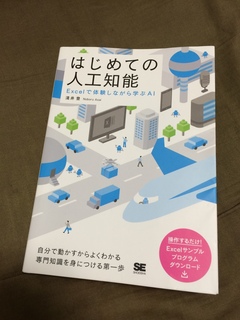
�����̓G�N�Z�������ӁB
�����ăG�N�Z�����g���̂��D���B
�v���O���~���O���D�������A
�G�N�Z���őg�߂邩��i�菇��������Ɨ������Ă���̂Łj
�����v�Z���v���O���~���O���ł���A�Ǝv���Ă���B
�����̂��Ƃ͂��Ă����A
���́u�͂��߂Ă̐l�H�m�\�v��
���̖{�ƈ���Ă킩��₷���B
�܂��j���[�����l�b�g���[�N�̋L�ڕ�����72�y�[�W�ڂ܂ł����ǂ�ł��Ȃ����A
�G�N�Z���̗��t�@�C�����_�E�����[�h�ł��āA
�܂��́i�d�g�݂��킩��Ȃ��܂܁j�����Ă���菇�ʂ��
�@�Ԃ��珇�ɑł�����A�{�^�����������肵�Ă����ƁA
���̊Ԃɂ������c�A���t�@�x�b�g��A�̃h�b�g�G����
������A���z�N�����B
�ŁA���̗���2�s������A
���_�I�ȍs�Z�̐�����������₷�������Ă���B
�l�H�m�\�̑��̖{�i���_�I�Ȃ��Ƃ������Ă���{�j��
���̖{�ƈ���āA���S�҂ɓǂޗE�C���Ȃ�������悤�ȏ������ɂȂ��Ă���B
�����C�t�������A
���̖{�́u�Δ����v���o�Ă���̂��B
�l�H�m�\�ɋ����͂��邪�A�l�H�m�\����傶��Ȃ����̕���̐l��
���n�̐l�ɂ͕Δ����̋L���u�f���v���o�Ă����i�K�ŋ��┽���ł���B
�ǂދC��������B
���̓_�A���́u�͂��߂Ă̐l�H�m�\�@Excel�ő̌����Ȃ���w��AI�v�ɂ�
���̂Ƃ���Δ����͏o�Ă��Ă��Ȃ��B
�����玩���ł��ǂނ��Ƃ��ł����B�i�܂�72�y�[�W�ڂ����j
�����ƃp���p���Ō�܂Ńy�[�W�����猩������
�Δ����͏o�Ă��Ȃ����B
72�Ŗڂ܂łŕ������̂�
�u�p�[�Z�v�g�����v�Ɓu�z�b�v�t�B�[���h�l�b�g���[�N�v�Ƃ���
2��ނ̃j���[�����l�b�g���[�N�B
�j���[�����l�b�g���[�N�ɂ�
�w�\���ɂȂ��Ă��ď㉺�w�����֕������̂���u�K�w�\���^�v��
�w�����ւ̕��������Ȃ��A�P���ʂŊ�������u�������^�v�������āA
�u�p�[�Z�v�g�����v�́u�K�w�\���^�v
�u�z�b�v�t�B�[���h�l�b�g���[�N�v�́u�������^�v�ɊY������B
���̃G�N�Z�����������������ł́A
�p�[�Z�v�g�����̕����A�u�d�݂Â��z��v�̃T�C�Y������������������
���x�������������B
�u�z�b�v�t�B�[���h�l�b�g���[�N�v�͏d�݂Â��z�ł��������������A
���������Ȑ��x�ŃA���t�@�x�b�g��A���z�N���ꂽ�B�i�C�����悩�����j
�����܂ł�71�y�[�W�ڂ܂ł̓��e�B
���̌�Ŗ�肪�N����B
71�y�[�W�̏I��肩��72�y�[�W�ڂɂ����āA
�z�b�v�t�B�[���h�l�b�g���[�N��p�������K���݂����Ȋ�����
�u8�N�C�[�����v���u�z�b�v�t�B�[���h�l�b�g���[�N�v�ʼn������A
�Ƃ������́B
�u8�N�C�[�����v�Ƃ�
8×8�̔ՖʂɃ`�F�X�̋�̃N�C�[�����W�A
�ړ��\�͈͂��d�Ȃ�Ȃ��悤��
�z�u����g�����œK����肾�B
�N�C�[���͏����Ō����u��ԁv�Ɓu�p�v�����킹��
����������B
�ŋ߁A�l�H�m�\�Ɉ͌�̃v�����m�������������������̂ŁA
���������Q�[���̂悤�Ȗ����j���[�����l�b�g���[�N�ʼn������K����
���C���o����B
�u�z�b�v�t�B�[���h�l�b�g���[�N�v�ł́A
�G�l���M�[��E�Ƃ������̂��`���āA
�G�l���M�[��E�̒l���ɏ��l�����܂Ŏ����v�Z������B
����E���厖�Ȃ̂ɁA
�u8�N�C�[�����v�̃y�[�W�ɂ�
E=�i-1/2�je�Ae=f(����1��)+g(�c��1��)+h(�߂ɍ��X1��)�Ƃ���
�m�[�h�̒l�����v
�Ƃ��������ĂȂ��B
�킩��₷���{�Ȃ̂����A����������������Ȃ��B
���x�l���Ă�������Ȃ��B
�ǂ����ɂ�������B
Google�Ɂu8�N�C�[���v�Ɓu�z�b�v�t�B�[���h�l�b�g���[�N�v�Ɠ����
�������Ă݂邪�AE�̒莮��������
�����Ă���y�[�W�͌�������Ȃ��B
�iE����肭�������������������l��
�����Ă����悤�莮������Ƃ��낪
�厖�Ȃ��ǂȂ��j
�����AGoogle�̌������ʂ̓��ɂ�
CINII�̘_���������ʂ��q�b�g���Ă���B
>�z�b�v�t�B�[���h�l�b�g���[�N�̊w�K�ɂ��N�N�C�[�����̈��@
>�� ���A�F�J ���v�A�� ����
>http://ci.nii.ac.jp/naid/110003313723
CINII�Ƃ͍������w�������̗��B
����Ƃ�����_�����ǂ߂�T�C�g���B
�����A��������w�̍��̓^�_�Ō��Ă������A��Г�����1�A2�N�ڂ��^�_��
�_�������ꂽ�B
�������A����N���炢�̊Ԃɂ�
�_����PDF������̂�
�L���ɂȂ����B
�i���łɓ��{���z�w��̘_���f�[�^�x�[�X������N����L���ɂȂ����B�j
�����A����������Ƃ͎v��Ȃ��B
�����҂�w��̗����o�c�̂��Ƃ�
�l������A�L���ƌ����Ă��d���Ȃ�
�Ǝv���Ă���B
�Ȃ̂Ō��z�w��̉���ɂ����Ȃ����Ăѓ������B
�i���������������A�A
�̎������邩��j
�ŁA�b�͔��
�����͌��ӂ����B
���͋��Ȃ�B
�������������Ȃ肾�B
���l������͋��Ŕ����̂��B
CINII�̌l�o�^�̔N���2160�~��
�x�R��w�̂��̘_���w��1134�~�̎x���������߂��I
�ŁAiPhone�ŃT�N�T�N���ƍw���B
�_����PDF���_�E�����[�h�����B
���[�A���������Ӗ��������̂��B
�{�ɏ����Ă��������uf(����1��)�v�Ƃ�
f=��i=1�`N�i��j=1�`N Xi,j -1�j^2
����Ȋ����Ȃ̂��낤�B
����i�s�̃m�[�h�̒lXi,j��S�đ��������̃�j=1�`N Xi,j
����P�������ăG�l���M�[�Ȃ̂łQ�悷��ƁA
�ŏ��l�̓[���ƂȂ�B
�����S�Ă̍s�ő����B
��������Ɗe�s�ɂP�������Ȃ���Ԃ�
�ŏ��̃G�l���M�[�ɂȂ�B
����Ƃ���Ȃ������̎���
g(�c��1��)��(�߂ɍ��X1��)�����B
�i�����A�_���ɏ����Ă������߂̍��͏����������ꂾ�����Ȃ��B�j
�G�l���M�[E�̎��ȊO�ɂ�
���ȕΔ������o�Ă��邪�A
�K��E�̎��ɂ̓������o�ĂȂ��̂�
�����ɂ��Ȃ�ƂȂ��ǂ߂��B
�܂��A�����̗F�B�Ƃ����m������
�����Ɩ��ʌ������Ǝv����낤�ȁB
�����A�������Ƃ��Ȃ�ȁB
���̂܂܃f�B�[�v���[�j���O�܂�
�y���������������C�������ȁB
�Ȃ�ƂȂ��B
5�N��A10�N����l�������ɁA
�l�H�m�\������Ƃ�����Ƃ���Ŏg���A
���ł͑z�������Ȃ����E�ɂȂ��Ă��邩�Ǝv����
���N���N������B
�^�����g���G���W�j�A�̒r�V���₩�����
�f�B�[�v���[�j���O�̕����n�߂��炵���B
��Hatena Blog learning ikeay net ���n�G���W�j�A������AI������Ă݂�
��http://learning.ikeay.net/entry/2016/04/25/090016
�f�B�[�v���[�j���O�Ƃ�
�]�̐_�o�זE���s��ɂ�鐔���Ŗ͂����j���[�����l�b�g���[�N�Ƃ������̂�
�������w�ɏd�˂��\���ɂ������̂ŁA
���p�̊w�K�f�[�^����������o��������i�@�B�w�K������j��
�l�Ԃ��͂邩�ɒ����鐸�x�ʼn摜�F���Ƃ����Ă����Ƃ������́B
�����A�������r�V���₩���l�A�f�B�[�v���[�j���O����������B
�Ƃ����Ă��A�f�B�[�v���[�j���O�����p���x���Ŏg���ɂ́A
���E�ō����x���̍����ȃ}�V���ʼn�����������s��v�Z�����Ȃ�������Ȃ��B
������A���͂��V�у��x���̂��Ƃ����ł��Ȃ��̂�������Ȃ��B
�����A�d�g�݂�m���Ă��������̂��B
�Ƃ������ƂŁA
�܂��̓f�B�[�v���[�j���O�̑O�ɁA
�j���[�����l�b�g���[�N����������B
�ŁA2016�N3��7����
���傤�ǂ����{���������ꂽ�B
�u�͂��߂Ă̐l�H�m�\�@Excel�ő̌����Ȃ���w��AI�v�Lj�o �� �i�ĉj�Ёj
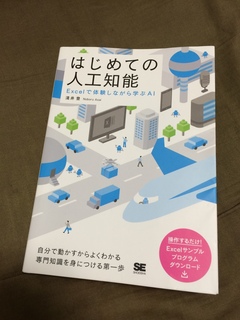
�����̓G�N�Z�������ӁB
�����ăG�N�Z�����g���̂��D���B
�v���O���~���O���D�������A
�G�N�Z���őg�߂邩��i�菇��������Ɨ������Ă���̂Łj
�����v�Z���v���O���~���O���ł���A�Ǝv���Ă���B
�����̂��Ƃ͂��Ă����A
���́u�͂��߂Ă̐l�H�m�\�v��
���̖{�ƈ���Ă킩��₷���B
�܂��j���[�����l�b�g���[�N�̋L�ڕ�����72�y�[�W�ڂ܂ł����ǂ�ł��Ȃ����A
�G�N�Z���̗��t�@�C�����_�E�����[�h�ł��āA
�܂��́i�d�g�݂��킩��Ȃ��܂܁j�����Ă���菇�ʂ��
�@�Ԃ��珇�ɑł�����A�{�^�����������肵�Ă����ƁA
���̊Ԃɂ������c�A���t�@�x�b�g��A�̃h�b�g�G����
������A���z�N�����B
�ŁA���̗���2�s������A
���_�I�ȍs�Z�̐�����������₷�������Ă���B
�l�H�m�\�̑��̖{�i���_�I�Ȃ��Ƃ������Ă���{�j��
���̖{�ƈ���āA���S�҂ɓǂޗE�C���Ȃ�������悤�ȏ������ɂȂ��Ă���B
�����C�t�������A
���̖{�́u�Δ����v���o�Ă���̂��B
�l�H�m�\�ɋ����͂��邪�A�l�H�m�\����傶��Ȃ����̕���̐l��
���n�̐l�ɂ͕Δ����̋L���u�f���v���o�Ă����i�K�ŋ��┽���ł���B
�ǂދC��������B
���̓_�A���́u�͂��߂Ă̐l�H�m�\�@Excel�ő̌����Ȃ���w��AI�v�ɂ�
���̂Ƃ���Δ����͏o�Ă��Ă��Ȃ��B
�����玩���ł��ǂނ��Ƃ��ł����B�i�܂�72�y�[�W�ڂ����j
�����ƃp���p���Ō�܂Ńy�[�W�����猩������
�Δ����͏o�Ă��Ȃ����B
72�Ŗڂ܂łŕ������̂�
�u�p�[�Z�v�g�����v�Ɓu�z�b�v�t�B�[���h�l�b�g���[�N�v�Ƃ���
2��ނ̃j���[�����l�b�g���[�N�B
�j���[�����l�b�g���[�N�ɂ�
�w�\���ɂȂ��Ă��ď㉺�w�����֕������̂���u�K�w�\���^�v��
�w�����ւ̕��������Ȃ��A�P���ʂŊ�������u�������^�v�������āA
�u�p�[�Z�v�g�����v�́u�K�w�\���^�v
�u�z�b�v�t�B�[���h�l�b�g���[�N�v�́u�������^�v�ɊY������B
���̃G�N�Z�����������������ł́A
�p�[�Z�v�g�����̕����A�u�d�݂Â��z��v�̃T�C�Y������������������
���x�������������B
�u�z�b�v�t�B�[���h�l�b�g���[�N�v�͏d�݂Â��z�ł��������������A
���������Ȑ��x�ŃA���t�@�x�b�g��A���z�N���ꂽ�B�i�C�����悩�����j
�����܂ł�71�y�[�W�ڂ܂ł̓��e�B
���̌�Ŗ�肪�N����B
71�y�[�W�̏I��肩��72�y�[�W�ڂɂ����āA
�z�b�v�t�B�[���h�l�b�g���[�N��p�������K���݂����Ȋ�����
�u8�N�C�[�����v���u�z�b�v�t�B�[���h�l�b�g���[�N�v�ʼn������A
�Ƃ������́B
�u8�N�C�[�����v�Ƃ�
8×8�̔ՖʂɃ`�F�X�̋�̃N�C�[�����W�A
�ړ��\�͈͂��d�Ȃ�Ȃ��悤��
�z�u����g�����œK����肾�B
�N�C�[���͏����Ō����u��ԁv�Ɓu�p�v�����킹��
����������B
�ŋ߁A�l�H�m�\�Ɉ͌�̃v�����m�������������������̂ŁA
���������Q�[���̂悤�Ȗ����j���[�����l�b�g���[�N�ʼn������K����
���C���o����B
�u�z�b�v�t�B�[���h�l�b�g���[�N�v�ł́A
�G�l���M�[��E�Ƃ������̂��`���āA
�G�l���M�[��E�̒l���ɏ��l�����܂Ŏ����v�Z������B
����E���厖�Ȃ̂ɁA
�u8�N�C�[�����v�̃y�[�W�ɂ�
E=�i-1/2�je�Ae=f(����1��)+g(�c��1��)+h(�߂ɍ��X1��)�Ƃ���
�m�[�h�̒l�����v
�Ƃ��������ĂȂ��B
�킩��₷���{�Ȃ̂����A����������������Ȃ��B
���x�l���Ă�������Ȃ��B
�ǂ����ɂ�������B
Google�Ɂu8�N�C�[���v�Ɓu�z�b�v�t�B�[���h�l�b�g���[�N�v�Ɠ����
�������Ă݂邪�AE�̒莮��������
�����Ă���y�[�W�͌�������Ȃ��B
�iE����肭�������������������l��
�����Ă����悤�莮������Ƃ��낪
�厖�Ȃ��ǂȂ��j
�����AGoogle�̌������ʂ̓��ɂ�
CINII�̘_���������ʂ��q�b�g���Ă���B
>�z�b�v�t�B�[���h�l�b�g���[�N�̊w�K�ɂ��N�N�C�[�����̈��@
>�� ���A�F�J ���v�A�� ����
>http://ci.nii.ac.jp/naid/110003313723
CINII�Ƃ͍������w�������̗��B
����Ƃ�����_�����ǂ߂�T�C�g���B
�����A��������w�̍��̓^�_�Ō��Ă������A��Г�����1�A2�N�ڂ��^�_��
�_�������ꂽ�B
�������A����N���炢�̊Ԃɂ�
�_����PDF������̂�
�L���ɂȂ����B
�i���łɓ��{���z�w��̘_���f�[�^�x�[�X������N����L���ɂȂ����B�j
�����A����������Ƃ͎v��Ȃ��B
�����҂�w��̗����o�c�̂��Ƃ�
�l������A�L���ƌ����Ă��d���Ȃ�
�Ǝv���Ă���B
�Ȃ̂Ō��z�w��̉���ɂ����Ȃ����Ăѓ������B
�i���������������A�A
�̎������邩��j
�ŁA�b�͔��
�����͌��ӂ����B
���͋��Ȃ�B
�������������Ȃ肾�B
���l������͋��Ŕ����̂��B
CINII�̌l�o�^�̔N���2160�~��
�x�R��w�̂��̘_���w��1134�~�̎x���������߂��I
�ŁAiPhone�ŃT�N�T�N���ƍw���B
�_����PDF���_�E�����[�h�����B
���[�A���������Ӗ��������̂��B
�{�ɏ����Ă��������uf(����1��)�v�Ƃ�
f=��i=1�`N�i��j=1�`N Xi,j -1�j^2
����Ȋ����Ȃ̂��낤�B
����i�s�̃m�[�h�̒lXi,j��S�đ��������̃�j=1�`N Xi,j
����P�������ăG�l���M�[�Ȃ̂łQ�悷��ƁA
�ŏ��l�̓[���ƂȂ�B
�����S�Ă̍s�ő����B
��������Ɗe�s�ɂP�������Ȃ���Ԃ�
�ŏ��̃G�l���M�[�ɂȂ�B
����Ƃ���Ȃ������̎���
g(�c��1��)��(�߂ɍ��X1��)�����B
�i�����A�_���ɏ����Ă������߂̍��͏����������ꂾ�����Ȃ��B�j
�G�l���M�[E�̎��ȊO�ɂ�
���ȕΔ������o�Ă��邪�A
�K��E�̎��ɂ̓������o�ĂȂ��̂�
�����ɂ��Ȃ�ƂȂ��ǂ߂��B
�܂��A�����̗F�B�Ƃ����m������
�����Ɩ��ʌ������Ǝv����낤�ȁB
�����A�������Ƃ��Ȃ�ȁB
���̂܂܃f�B�[�v���[�j���O�܂�
�y���������������C�������ȁB
�Ȃ�ƂȂ��B
2016�N05��04��
�����z��Ɩx�]�M���̖{��ǂ�
�e���r���܂�Ȃ��B
�Ȃ̂œ��������B
youtube�̓z�[����ʂ�
�����ɂ������߂̓�����ꗗ�ŕ\������B
���ꂪ�����Ȃ��B
����������肪�\�������̂��B
�������ƂȂ����ǂ������߂ȓ����\�����Ă���I�I
�Ƃ������ƂŃC���^�[�l�b�g�S���̎����
�C���^�[�l�b�g�ɖO�����B
�ʔ������ƂȂ����Ȃ��ƁA�R���r�j�ɍs����
DIME 6�������u������A
�����Ă��܂��B
�ŋ߁A�l�H�m�\�ɋ����[�X�Ȏ�����
����̖��@�g���ƌĂ�闎���z�ꎁ�̋L���ɖڂ��s���B
20���I�͉f���̐��I�B21���I�͖��@�̐��I�炵���B
�d�g�݂�m��Ȃ��܂ܐF��Ȃ��Ƃ��R���s���[�^�i�X�}�z�܂ށj�łł��鎞��B
���@�B
���������B
�L���ɂ��Η����z�ꎁ�͍ŋ߁A2���ڂ̖{���o�����炵���B
1���ڂ́u���@�̐��I�v�Ƃ����{�B
�x�]�M�������{�̕\���̑ѕ����ɃR�����g�������Ă���B
���x�]�M����
���u�R���s���[�^�[�͖l�ɂƂ��Ė��@�̔��������B�����Ė��@�͂܂��Ƃ��Ȃ����Ƃ����̖{�Œm�����B
�������z��̖��@������A�l�͂���50�N�͐킦��v
�x�]�M���� �ɂ����܂Ō��킹��Ƃ́B
�����ƂĂ������{�̂悤�Ɏv����B
���A�����͐V�������̍D���Ȃ̂ŁA
�o�������2���ڂ̕��̖{�u���ꂩ��̐��E�����钇�Ԃ����ցv���B
DIME�̋L���ɂ��A
�Ⴂ�l�����ɏ������{�炵���B
�ŁA��C�ɓǂށB
�������낢�B
�����͎d���ł悭�����҃^�C�v���ƌ�����B
������ɑ��ĂƂ��Ƃ�@�艺���Ă����^�C�v�炵���B
���Z���̂Ƃ����S�C���炻������ꂽ�B
�����A�����ł͂Ȃ��d���Ō����҃^�C�v�ƌ�����̂�
�قߌ��t�ł͂Ȃ��ȁB
���Ȃ��Ă͂��Ȃ����u�d�����ł���v�^�C�v�ł͂Ȃ�
�Ƃ����Ӗ����������ɂ���B
�r�W�l�X�}���Ƃ��Ă͗D�G�ł͂Ȃ��̂��낤�B
�u���ꂩ��̐��E�����钇�Ԃ����ցv��ǂނƁA
�����͌����҃^�C�v�ł������̂�������Ȃ��A�Ǝv�����B
���̖{�ɏ�����Ă��邱�ꂩ��̖��@�̐��I�ŕK�v�Ƃ����l�ޑ�
��m��ƁA�Ȃɂ����C���o�Ă���B
���������C�Â��Ȃ������i�R���s���[�^�Łj�����������Ȃ�B
�ڂ����͖{��ǂ�łق����B
�����GW�B
���ƂɋA���Ă������A
���ɂ��邱�Ƃ��Ȃ��B
��͂�A�{���I
�e���r�ƃC���^�[�l�b�g���܂�Ȃ����������A
�ȒP�Ɏ�ɓ���Ȃ�����ʔ����B
�{�͓ǂޑ̗͂��K�v�A��u�ŕ�������ł͂Ȃ��Ƃ����_��
���̎����ɂ͂��傤�ǂ悢�̂�������Ȃ��B
�i�����A�Akindle�ł̂������ŁA
�@�ǂ݂����A�Ƃ����C��������������Ɏ�ɓ���B
�@�ǂݎn�߂邱�Ƃ��ł���A�Ƃ����_�͎���̐i���őf���炵���j
�Ƃ������Ƃŗ����z�ꎁ�̂P���ڂ̖{�u���@�̐��I�v�������ēǂ�ł��܂����B
�u���@�̐��I�v�͂ǂ��炩�Ƃ����ƃA�[�e�B�X�g�̐F���Z���o�Ă���{���B
���f�B�A�A�[�g�̗��j�ȂǁA�|�p�I�ȗv�f������������Ă���B
�|�p�I�ȕ\���������������A
�����͂Q���ڂ́u���ꂩ��̐��E�����钇�Ԃ����ցv�̕����D�����ȁB
�ŁA�Ǐ��̈ӗ~�͎~�܂炸�A
���Ȃ�{��T���n�߂�B
�����z�ꎁ�P�Ƃ̖{�͂����Ȃ�����A
�x�]�M�����̖{�u�N�͂ǂ��ɂł��s����v���Ă݂��B
�x�]�����l�X�ȍ��𗷂���
�A�W�A�≢�Ă̋ߋ���
���{�������Ȃ������Ƃ������Ă���B
�ǂނƐ����V���b�N�ł���B
�����͂Ȃ�ƂȂ����{�͐��E�ł����ԏ�̍����Ǝv���Ă����B
�o�ϑ卑���Ǝv���Ă����B
�����A����ȁu�����v��m�肽����
�������{���B
���i���Ȃ������ꂽ���炱�����̖{��
�����ɂƂ��ėL�v�������B
���������A����A���Ƃ̍Ŋ��w�ɍ~�肽���A
�w�O�̑�ʂ̐l������̂W������Čn�̊O���l�Ńr�b�N�������Ȃ��B
����Ȃ���Ȃ�
3����C�ǂ݂��Ă݂��B
���[�A�e���r���A������100�{�ʔ��������I
�Ȃ̂œ��������B
youtube�̓z�[����ʂ�
�����ɂ������߂̓�����ꗗ�ŕ\������B
���ꂪ�����Ȃ��B
����������肪�\�������̂��B
�������ƂȂ����ǂ������߂ȓ����\�����Ă���I�I
�Ƃ������ƂŃC���^�[�l�b�g�S���̎����
�C���^�[�l�b�g�ɖO�����B
�ʔ������ƂȂ����Ȃ��ƁA�R���r�j�ɍs����
DIME 6�������u������A
�����Ă��܂��B
�ŋ߁A�l�H�m�\�ɋ����[�X�Ȏ�����
����̖��@�g���ƌĂ�闎���z�ꎁ�̋L���ɖڂ��s���B
20���I�͉f���̐��I�B21���I�͖��@�̐��I�炵���B
�d�g�݂�m��Ȃ��܂ܐF��Ȃ��Ƃ��R���s���[�^�i�X�}�z�܂ށj�łł��鎞��B
���@�B
���������B
�L���ɂ��Η����z�ꎁ�͍ŋ߁A2���ڂ̖{���o�����炵���B
1���ڂ́u���@�̐��I�v�Ƃ����{�B
�x�]�M�������{�̕\���̑ѕ����ɃR�����g�������Ă���B
���x�]�M����
���u�R���s���[�^�[�͖l�ɂƂ��Ė��@�̔��������B�����Ė��@�͂܂��Ƃ��Ȃ����Ƃ����̖{�Œm�����B
�������z��̖��@������A�l�͂���50�N�͐킦��v
�x�]�M���� �ɂ����܂Ō��킹��Ƃ́B
�����ƂĂ������{�̂悤�Ɏv����B
���A�����͐V�������̍D���Ȃ̂ŁA
�o�������2���ڂ̕��̖{�u���ꂩ��̐��E�����钇�Ԃ����ցv���B
DIME�̋L���ɂ��A
�Ⴂ�l�����ɏ������{�炵���B
�ŁA��C�ɓǂށB
�������낢�B
�����͎d���ł悭�����҃^�C�v���ƌ�����B
������ɑ��ĂƂ��Ƃ�@�艺���Ă����^�C�v�炵���B
���Z���̂Ƃ����S�C���炻������ꂽ�B
�����A�����ł͂Ȃ��d���Ō����҃^�C�v�ƌ�����̂�
�قߌ��t�ł͂Ȃ��ȁB
���Ȃ��Ă͂��Ȃ����u�d�����ł���v�^�C�v�ł͂Ȃ�
�Ƃ����Ӗ����������ɂ���B
�r�W�l�X�}���Ƃ��Ă͗D�G�ł͂Ȃ��̂��낤�B
�u���ꂩ��̐��E�����钇�Ԃ����ցv��ǂނƁA
�����͌����҃^�C�v�ł������̂�������Ȃ��A�Ǝv�����B
���̖{�ɏ�����Ă��邱�ꂩ��̖��@�̐��I�ŕK�v�Ƃ����l�ޑ�
��m��ƁA�Ȃɂ����C���o�Ă���B
���������C�Â��Ȃ������i�R���s���[�^�Łj�����������Ȃ�B
�ڂ����͖{��ǂ�łق����B
�����GW�B
���ƂɋA���Ă������A
���ɂ��邱�Ƃ��Ȃ��B
��͂�A�{���I
�e���r�ƃC���^�[�l�b�g���܂�Ȃ����������A
�ȒP�Ɏ�ɓ���Ȃ�����ʔ����B
�{�͓ǂޑ̗͂��K�v�A��u�ŕ�������ł͂Ȃ��Ƃ����_��
���̎����ɂ͂��傤�ǂ悢�̂�������Ȃ��B
�i�����A�Akindle�ł̂������ŁA
�@�ǂ݂����A�Ƃ����C��������������Ɏ�ɓ���B
�@�ǂݎn�߂邱�Ƃ��ł���A�Ƃ����_�͎���̐i���őf���炵���j
�Ƃ������Ƃŗ����z�ꎁ�̂P���ڂ̖{�u���@�̐��I�v�������ēǂ�ł��܂����B
�u���@�̐��I�v�͂ǂ��炩�Ƃ����ƃA�[�e�B�X�g�̐F���Z���o�Ă���{���B
���f�B�A�A�[�g�̗��j�ȂǁA�|�p�I�ȗv�f������������Ă���B
�|�p�I�ȕ\���������������A
�����͂Q���ڂ́u���ꂩ��̐��E�����钇�Ԃ����ցv�̕����D�����ȁB
�ŁA�Ǐ��̈ӗ~�͎~�܂炸�A
���Ȃ�{��T���n�߂�B
�����z�ꎁ�P�Ƃ̖{�͂����Ȃ�����A
�x�]�M�����̖{�u�N�͂ǂ��ɂł��s����v���Ă݂��B
�x�]�����l�X�ȍ��𗷂���
�A�W�A�≢�Ă̋ߋ���
���{�������Ȃ������Ƃ������Ă���B
�ǂނƐ����V���b�N�ł���B
�����͂Ȃ�ƂȂ����{�͐��E�ł����ԏ�̍����Ǝv���Ă����B
�o�ϑ卑���Ǝv���Ă����B
�����A����ȁu�����v��m�肽����
�������{���B
���i���Ȃ������ꂽ���炱�����̖{��
�����ɂƂ��ėL�v�������B
���������A����A���Ƃ̍Ŋ��w�ɍ~�肽���A
�w�O�̑�ʂ̐l������̂W������Čn�̊O���l�Ńr�b�N�������Ȃ��B
����Ȃ���Ȃ�
3����C�ǂ݂��Ă݂��B
���[�A�e���r���A������100�{�ʔ��������I
2016�N05��01��
amazon�Ŋv�C���B
�����ڂ������ł��ǂ��������B
4�����Ƀ����_�[�R�A�X�}�[�g�����̂�����ȗ��R�B

��Ђł��������l�N�^�C���Ǝw�E���ꂽ�̂�
5�{�������t���Ȃ��F�̃l�N�^�C���Ă݂�B
��������ƁA��Ђ̃g�C���ŋ�����������
�����ƈႤ�F��g�ɂ��������̈�a���Ƃ������V�N���Ƃ������A
���ꂪ�����ɐV�����A�C�f�A�������炷�B
�����ƈႤ�\�������������Ă���邢���Î��ƂȂ����B
�v�C�����Ǝv���ƁA
�������Ԃ͓y���̋x�����A�����̒��x�݂ƂȂ�B
�����̉�ЋA��ł������̂����A
���̏ꍇ�͉�Ђ̉w�߂��̃X�[�c�J���p�j�[�Ɍ�����B
�Ȃ�ƂȂ��A������Ђ̐l���ʂ邩������Ȃ��̂�
���肸�炢�B
���x�݂����l�ł���B
���Ⴀ�A�ʂ̉w�ō~��Ĕ����A�Ǝv����
�����d�Ԃɏ��ƁA�����~�肽���Ȃ��Ȃ�̂��B
�d���I���A�A���Ă���̂��B����̌��Ȃ��Ƃ��I�����
�d�Ԃɏ������~�肽���Ȃ��Ȃ�B
�����̂߂�ǂ�������B
���͂��낻��v�C����Ȃ��Ă͂Ǝv�����̂�2���B
�ܐ�̌C�ꂪ�������n�߂��B
�h���S���{�[���̋T��l�Ƃ̏C�s�J�n���̌��̂��A
�ƌ���������x�̐l�͕������Ă���邾�낤�B
����2�����ȏ�o���Ă��܂����B
����͂�����B
�����łӂƎv�������B
amazon�ł��������B
�����A�C�Ƃ͌C���Ŕ������́B
���̃T�C�Y������Ȃ��ƍ�����́B
���Ƀr�W�l�X�}���̊v�C�Ƃ������̂�
���̃T�C�Y������Ȃ��ƁA
���ɒɂ݂��o����B�B�{���ɍ���Ȃ��ƒɂ����̂Ȃ̂��B
������C���ɍs���������Ŕ����Ȃ�
���܂ł͎��E�s�ׁB�B�����A���܂ł́B
�ŋ߁A�����r�W�l�X�V���[�Y�Ƃ������̂�
���s���Ă���悤�ł���B
�����ڂ͊v�C�����ǁA�����ƂƂĂ��_�炩���̂��낤�B
�X�j�[�J�[�̔@���_�炩�����
�����ƒɂ��Ȃ�Ȃ��B
�u�����r�W�l�X�V���[�Y�v�Ō��������
���L�̃����L���O�T�C�g��������B
��G-ranking ���ɂ����A�����₷���r�W�l�X�V���[�Y��������
��http://pmall.gpoint.co.jp/g-ranking/ranking.php?themeid=227
6000�~�`7000�~���炢�̂��̂�����A
2���~�Ƃ�������̂�����悤���B
�v�C�̓X�[�c��荂�����̂��A�ƌ����Ă���悤����
�����A�v�Z�Ƃ���͂Ƃ��̎d���Ŋv�C�ɋ������Ăǂ�����̂��낤���B
�����͂܂��������Ƃ������A�����C�𗚂��Ă���܂����ȂƂ������炢��
���o�ł���B
�ʂɃG�O�[�N�e�B�u�ɂȂ肽����ł͂Ȃ��B
���āA�ǂ�����A�ƍl�������A
�����̒����͂P�ʁB
�����L���O�P�ʁB�R�Ȃ����ǁB�B
1�ʂƂ������̂ɂЂ��ꂽ�B
�R�Ȃ����ǁB�R�Ȃ��v�C���������ƂȂ��B�X���b�|���Ƃ����̂��H
���L�̃T�C�g�ł̓G�O�[�N�e�B�u�̓X���b�|���𗚂����炾�߂炵�����ǁA
�G�O�[�N�e�B�u��ڎw���Ȃ��̂ŗ����Ă����Ǝv���B
��IGNITE�@�G�O�[�N�e�B�u���������邽�߂̃r�W�l�X�A�C�e��5��
��http://ignite.jp/2014/08/19/post-51715/
�Ƃ������Ƃ�1�ʂ�asics texcy luxe 7770 ��amazon�ōw���B
�����A�y�V�̃����N��ranking���������ǁA���������ւ����������̂�
�i�������E�������̂Łjamazon prime�ōw���B
�y�V�̕����ʐ^�͂������悩�������ǂˁB
�����Ď��̓��͂����B

���������Ă݂�B�B�B
���炩���I
�����Ē��x�悢�B
����A�ł��v�C���B
���[�A�Ȃ�Ƃ������Ƃ��B�C�ł���X�}�z�łP�N���b�N�Ŕ����鎞��B
�����C���ɍs���Ȃ��ȁA���Ԃ�B
�����āA���̓��������x�߂ɋN��������
�y���w�܂ő����Ă݂�B
���[�A�Ȃ�Ƃ������Ƃ��B�܂����������ɂ��Ȃ��B
�������������B
4�����Ƀ����_�[�R�A�X�}�[�g�����̂�����ȗ��R�B

��Ђł��������l�N�^�C���Ǝw�E���ꂽ�̂�
5�{�������t���Ȃ��F�̃l�N�^�C���Ă݂�B
��������ƁA��Ђ̃g�C���ŋ�����������
�����ƈႤ�F��g�ɂ��������̈�a���Ƃ������V�N���Ƃ������A
���ꂪ�����ɐV�����A�C�f�A�������炷�B
�����ƈႤ�\�������������Ă���邢���Î��ƂȂ����B
�v�C�����Ǝv���ƁA
�������Ԃ͓y���̋x�����A�����̒��x�݂ƂȂ�B
�����̉�ЋA��ł������̂����A
���̏ꍇ�͉�Ђ̉w�߂��̃X�[�c�J���p�j�[�Ɍ�����B
�Ȃ�ƂȂ��A������Ђ̐l���ʂ邩������Ȃ��̂�
���肸�炢�B
���x�݂����l�ł���B
���Ⴀ�A�ʂ̉w�ō~��Ĕ����A�Ǝv����
�����d�Ԃɏ��ƁA�����~�肽���Ȃ��Ȃ�̂��B
�d���I���A�A���Ă���̂��B����̌��Ȃ��Ƃ��I�����
�d�Ԃɏ������~�肽���Ȃ��Ȃ�B
�����̂߂�ǂ�������B
���͂��낻��v�C����Ȃ��Ă͂Ǝv�����̂�2���B
�ܐ�̌C�ꂪ�������n�߂��B
�h���S���{�[���̋T��l�Ƃ̏C�s�J�n���̌��̂��A
�ƌ���������x�̐l�͕������Ă���邾�낤�B
����2�����ȏ�o���Ă��܂����B
����͂�����B
�����łӂƎv�������B
amazon�ł��������B
�����A�C�Ƃ͌C���Ŕ������́B
���̃T�C�Y������Ȃ��ƍ�����́B
���Ƀr�W�l�X�}���̊v�C�Ƃ������̂�
���̃T�C�Y������Ȃ��ƁA
���ɒɂ݂��o����B�B�{���ɍ���Ȃ��ƒɂ����̂Ȃ̂��B
������C���ɍs���������Ŕ����Ȃ�
���܂ł͎��E�s�ׁB�B�����A���܂ł́B
�ŋ߁A�����r�W�l�X�V���[�Y�Ƃ������̂�
���s���Ă���悤�ł���B
�����ڂ͊v�C�����ǁA�����ƂƂĂ��_�炩���̂��낤�B
�X�j�[�J�[�̔@���_�炩�����
�����ƒɂ��Ȃ�Ȃ��B
�u�����r�W�l�X�V���[�Y�v�Ō��������
���L�̃����L���O�T�C�g��������B
��G-ranking ���ɂ����A�����₷���r�W�l�X�V���[�Y��������
��http://pmall.gpoint.co.jp/g-ranking/ranking.php?themeid=227
6000�~�`7000�~���炢�̂��̂�����A
2���~�Ƃ�������̂�����悤���B
�v�C�̓X�[�c��荂�����̂��A�ƌ����Ă���悤����
�����A�v�Z�Ƃ���͂Ƃ��̎d���Ŋv�C�ɋ������Ăǂ�����̂��낤���B
�����͂܂��������Ƃ������A�����C�𗚂��Ă���܂����ȂƂ������炢��
���o�ł���B
�ʂɃG�O�[�N�e�B�u�ɂȂ肽����ł͂Ȃ��B
���āA�ǂ�����A�ƍl�������A
�����̒����͂P�ʁB
�����L���O�P�ʁB�R�Ȃ����ǁB�B
1�ʂƂ������̂ɂЂ��ꂽ�B
�R�Ȃ����ǁB�R�Ȃ��v�C���������ƂȂ��B�X���b�|���Ƃ����̂��H
���L�̃T�C�g�ł̓G�O�[�N�e�B�u�̓X���b�|���𗚂����炾�߂炵�����ǁA
�G�O�[�N�e�B�u��ڎw���Ȃ��̂ŗ����Ă����Ǝv���B
��IGNITE�@�G�O�[�N�e�B�u���������邽�߂̃r�W�l�X�A�C�e��5��
��http://ignite.jp/2014/08/19/post-51715/
�Ƃ������Ƃ�1�ʂ�asics texcy luxe 7770 ��amazon�ōw���B
�����A�y�V�̃����N��ranking���������ǁA���������ւ����������̂�
�i�������E�������̂Łjamazon prime�ōw���B
�y�V�̕����ʐ^�͂������悩�������ǂˁB
�����Ď��̓��͂����B

���������Ă݂�B�B�B
���炩���I
�����Ē��x�悢�B
����A�ł��v�C���B
���[�A�Ȃ�Ƃ������Ƃ��B�C�ł���X�}�z�łP�N���b�N�Ŕ����鎞��B
�����C���ɍs���Ȃ��ȁA���Ԃ�B
�����āA���̓��������x�߂ɋN��������
�y���w�܂ő����Ă݂�B
���[�A�Ȃ�Ƃ������Ƃ��B�܂����������ɂ��Ȃ��B
�������������B
2016�N03��20��
pywinauto��GUI�̃��j���[���N���b�N
pywinauto�ʼn�����肽�����B
�����WINDOWS��GUI�̃��j���[����B
���N�O��Excel��VBA��win32API���ł�낤�Ƃ������A
�r���ō��܂����B
���j���[�o�[�ɕ���ł���u�t�@�C���v�Ƃ��u�ҏW�v�Ƃ�
�̃n���h���̎擾�܂ł͂ł������A
���̐�́u���O��t���ĕۑ��v�Ƃ��܂ōs���̂ɏ�肭�����Ȃ������B
���ǃ��j���[�̃N���b�N�͂ł����ɏI������B�B�B�͕s���B
�����python��pywinauto�ɖڂ�t�����B
�����Ă���ƁA���s����̏�ACAD�\�t�g�̃��j���[���������삵��
���O��t���ĕۑ��ɐ��������B
�ȉ��͂��̃R�[�h�B
����
PC:windows10(64bit)
python3.4 (64bit)
pywinauto0.5.4
(���삵�Ă�\�t�g��32bit�j
# -*- coding: utf-8 -*-
def test(app1,pass1):
try:
app1.Connect(path = pass1)
except:
app1.Start(cmd_line = pass1)
if __name__ == "__main__":
import pywinauto
from pywinauto.application import Application
#�A�v���N��
app = Application()
pass1 = u"C:\Program Files (x86)\AutoCAD 2007\\acad.exe"
test(app,pass1)
dialog = app[u".*���O��t���ĕۑ�.*"]
if dialog.Exists() == False:
pwin = app.window_(title_re = "AutoCAD.*")
MenuItms = pwin.MenuSelect("�t�@�C��->���O��t���ĕۑ�")
# �t�@�C������ݒ�
dialog.Edit1.SetText(u"test01.dwg")
# �ۑ��{�^�����N���b�N
dialog_button1 = dialog[u'�ۑ�(&S)']
dialog_button1.Click()
# ��肭�N���b�N��F�����Ȃ��������p�ɍăN���b�N
if dialog_button1.Exists():
dialog_button1.Click()
# �����̃t�@�C�������݂����ꍇ�i�㏑������j
confirm = app[u".*���O��t���ĕۑ�.*"]
confirm_button1 = confirm[u'�͂�(&Y)']
if confirm_button1.Exists():
confirm_button1.Click() #�㏑������
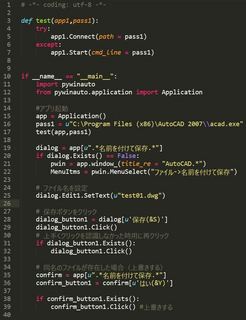
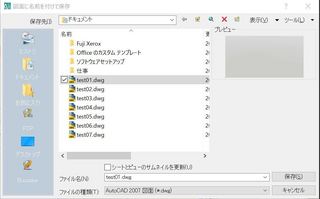
����Ƃ��Ă�
�@�\�t�g���N�����Ă���ΐڑ��B�N�����ĂȂ���N���B(���ɂ���)
�A�u���O��t���ĕۑ��v�_�C�A���O���J���ĂȂ�����j���[����I�����ĊJ���B
�B�t�@�C�������Z�b�g�B
�C�ۑ��{�^���������B
�D�����̃t�@�C��������Ώ㏑�����邩���߂���_�C�A���O���J���B
�@�i�u�͂��v�{�^�������邩��if���ŔF���������B�j
�ۑ��I���B
�|�C���g�Ƃ��ẮA���܂��܋N������exe�t�@�C���̓��������ua�v�������̂Łu\a�v��
�ʂ̕����݂����ɔF�����Ă��܂��̂Łu\\acad.exe�v�Ƃ����������B
��������p���Ă����A���j���[�̓N���b�N������B
�ł��邱�Ƃ̕����L�������I
�����WINDOWS��GUI�̃��j���[����B
���N�O��Excel��VBA��win32API���ł�낤�Ƃ������A
�r���ō��܂����B
���j���[�o�[�ɕ���ł���u�t�@�C���v�Ƃ��u�ҏW�v�Ƃ�
�̃n���h���̎擾�܂ł͂ł������A
���̐�́u���O��t���ĕۑ��v�Ƃ��܂ōs���̂ɏ�肭�����Ȃ������B
���ǃ��j���[�̃N���b�N�͂ł����ɏI������B�B�B�͕s���B
�����python��pywinauto�ɖڂ�t�����B
�����Ă���ƁA���s����̏�ACAD�\�t�g�̃��j���[���������삵��
���O��t���ĕۑ��ɐ��������B
�ȉ��͂��̃R�[�h�B
����
PC:windows10(64bit)
python3.4 (64bit)
pywinauto0.5.4
(���삵�Ă�\�t�g��32bit�j
# -*- coding: utf-8 -*-
def test(app1,pass1):
try:
app1.Connect(path = pass1)
except:
app1.Start(cmd_line = pass1)
if __name__ == "__main__":
import pywinauto
from pywinauto.application import Application
#�A�v���N��
app = Application()
pass1 = u"C:\Program Files (x86)\AutoCAD 2007\\acad.exe"
test(app,pass1)
dialog = app[u".*���O��t���ĕۑ�.*"]
if dialog.Exists() == False:
pwin = app.window_(title_re = "AutoCAD.*")
MenuItms = pwin.MenuSelect("�t�@�C��->���O��t���ĕۑ�")
# �t�@�C������ݒ�
dialog.Edit1.SetText(u"test01.dwg")
# �ۑ��{�^�����N���b�N
dialog_button1 = dialog[u'�ۑ�(&S)']
dialog_button1.Click()
# ��肭�N���b�N��F�����Ȃ��������p�ɍăN���b�N
if dialog_button1.Exists():
dialog_button1.Click()
# �����̃t�@�C�������݂����ꍇ�i�㏑������j
confirm = app[u".*���O��t���ĕۑ�.*"]
confirm_button1 = confirm[u'�͂�(&Y)']
if confirm_button1.Exists():
confirm_button1.Click() #�㏑������
����Ƃ��Ă�
�@�\�t�g���N�����Ă���ΐڑ��B�N�����ĂȂ���N���B(���ɂ���)
�A�u���O��t���ĕۑ��v�_�C�A���O���J���ĂȂ�����j���[����I�����ĊJ���B
�B�t�@�C�������Z�b�g�B
�C�ۑ��{�^���������B
�D�����̃t�@�C��������Ώ㏑�����邩���߂���_�C�A���O���J���B
�@�i�u�͂��v�{�^�������邩��if���ŔF���������B�j
�ۑ��I���B
�|�C���g�Ƃ��ẮA���܂��܋N������exe�t�@�C���̓��������ua�v�������̂Łu\a�v��
�ʂ̕����݂����ɔF�����Ă��܂��̂Łu\\acad.exe�v�Ƃ����������B
��������p���Ă����A���j���[�̓N���b�N������B
�ł��邱�Ƃ̕����L�������I
2016�N02��28��
pywinauto��cx_freeze��pywin32�̋���
�O���pywinauto���C���X�g�[�����悤�Ǝv���B
windows�̎��������B
���������ver.0.4.0���悭�o�Ă���B
���ꂪ�ŐV�łȂ̂��ȁH
>sourceforge python win32 automation
>https://sourceforge.net/projects/pywinauto/files/
�����������C�悭�������Ă�����
ver.0.4.2�ŋL�ڂ��Ă���T�C�g��������B
�p�ꂾ���ǁA�A�A�����T�C�g���ȁH
�ł��_�E�����[�h�y�[�W�ɍs���ƁA
�������Ɠ���0.4.0�̃_�E�����[�h�T�C�g�ɍs���悤���B
>pywinauto 0.4.2 documentation
>http://pywinauto.googlecode.com/hg/pywinauto/docs/getting_started.html
�����ƒ��ׂĂ�����pip�ŃC���X�g�[���ł����
��������Q&A��������B
python��3�n���o���h������Ă���A�Ƃ���B
�i�o���h���̈Ӗ��͂킩��Ȃ����A�A�j
>yahoo�m�b�� python��pywinauto-0.4.0�̃C���X�g�[���ɂ��Ď���ł��B
>http://detail.chiebukuro.yahoo.co.jp/qa/question_detail/q14147728284
pip�Ƃ͉�����Ǝv���Ȃ���A���̃y�[�W�ɏ����Ă���
pip install pywinauto�Ƃ����R�}���h��
�R�}���h�v�����v�g�ɑł��Ă݂�B
����ƃR�}���h�v�����v�g�̉�ʂɂ����������o�Ă���
�悭�����0.5.4�Ə����Ă���B
�ǂ����ŐV�ł�0.5.4�̂悤���B
pip�Ƃ�python�̃p�b�P�[�W���C���X�g�[���A�A���C���X�g�[������
�d�g�݂̂悤���B
�ipip uninstall �p�b�P�[�W���ŃA���C���X�g�[�����ł���悤���j
�悵����ł���pywinauto ���C���X�g�[���������B
�Ƃ������ƂŁA���L�̃T�C�g���Q�l�ɂ���
���������T���v���R�[�h�������Ă݂�B
��necoak�̓��L�@pywinauto �ŁApython��Windows GUI �������̎���
��http://d.hatena.ne.jp/necoak/20120917/1347866653
from pywinauto import application
app = application.Application.start("C:\Program Files (x86)\Internet Explorer\iexplore.exe")
�g���q��.py�ł����̂��ȁBpython�����B
�Ƃ肠����auto01.py�ŕۑ��B
�ŁA�R�}���h�v�����v�g���cd�R�}���h���g���āA
�t�@�C���̂���t�H���_�Ɉړ���
python auto01.py�R�}���h�Ŏ��s�B
����H���Ȃ��B
win32api���Ȃ��A�ƕ\�������B
�ǂ��������Ƃ��B�B
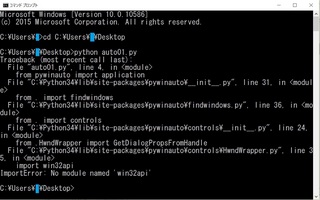
�������Ē��ׂ�ƁApywin32�Ƃ���
�p�b�P�[�W���C���X�g�[������K�v������悤���B
pip�œ���悤�Ǝ��݂邪�A�R�}���h��ł��Ă�����Ȃ��B
���L�̃T�C�g��pywin32-220.win-amd64-py3.4.exe���_�E�����[�h���ăC���X�g�[���B
��sourceforge Python for Windows Extensions
��https://sourceforge.net/projects/pywin32/files/pywin32/Build%20220/
�����āA������x���s�ipython auto01.py�j
�A�A�A���Ȃ��B
���x�̓\�[�X��start����cmd_line�Ƃ������̂�����ĂȂ��炵���B
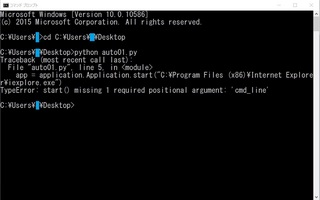
���������������ʁA
���L�̂悤�ɏ��������Ă݂��B
������cmd_line����������B
from pywinauto.application import Application
app = Application().Start(cmd_line=u'"C:\Program Files (x86)\Internet Explorer\iexplore.exe" ')
���s�I�ipython auto01.py�j
������[�����B
���ƂȂ��Ă͉�������internet explorer���N���B
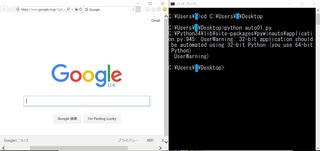
�u32bit�v���O������32bit python�Ŏ��������ׂ�(���Ȃ���64bit python���g���Ă��邯��)�v
�Ƃ���warning���o�Ă邯�ǁA�܂��C�ɂ��Ȃ��B
�����64bit�p�\�R���Ɉڍs���Ă����B
�ŁA�S�Ă���肭�������悤�Ɏv�������A�A�A
�O��uHelloWorld�v�ƃe�L�X�g�t�@�C���ɏo�͂��邾����
python�v���O�����������āAcx_freeze���g����exe�t�@�C�����������A�A
��python��exe�t�@�C������낤
��https://fanblogs.jp/mountain4101/archive/48/0
pywinauto��pywin32����ꂽ��ɁA
��L�e�L�X�g�t�@�C���o�̓v���O�������ēxexe�t�@�C�������悤�Ƃ�����A�A�A
�G���[�B
exe�t�@�C����python34.dll�t�@�C���͂ł������A
���̃t�@�C�����f���o����Ȃ��Ȃ����B
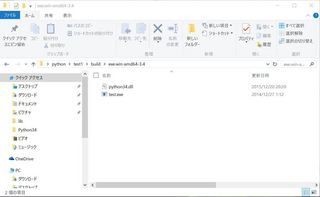
exe�t�@�C�����_�u���N���b�N���Ă��G���[�œ����Ȃ��B
���[�A�Ƃ������Ƃ�pywinauto�Epywin32�ɂ�鎩������
cx_freeze�ɂ��exe���̗������������邱�Ƃ͂ł��Ȃ��Ƃ������ƁI�H
����ȃA�z�Șb�������Ă��܂邩�B
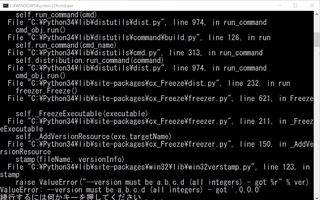
�G���[����������ƁA
C:\Python34\Lib\site-packages\win32\lib�̃t�H���_�ɂ���
�uwin32verstamp.py�v�Ƃ����t�@�C����123�s�ڂŃG���[���N���Ă���炵���B
�ŁA���ׂ��B
���{��̃T�C�g�ɂ͏����ĂȂ��B
�p��̃T�C�g�����������B�p���肾���ǁB
�ŁA���L�̃T�C�g�ɂ��ǂ蒅���B
��[python-win32] win32api - small patch for win32verstamp.py
��https://mail.python.org/pipermail/python-win32/2014-December/013327.html
�uif not ofn:�v���uif ofn is None:�v�ɒ����Ƃ������Ƃ��H
�m����win32verstamp.py��129�s�ڂɁuif not ofn:�v������̂�
�uif ofn is None:�v�ɏ��������Ă݂�B
�����āA�e�L�X�g�t�@�C���o�̓v���O�������ēxexe�����Ă݂�B�B�B
������[������B
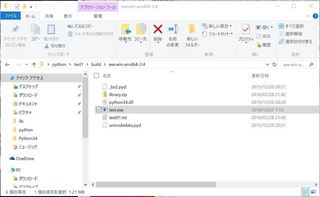
test.exe�t�@�C�������s�����
�O�l�A������HelloWorld�Ə����ꂽ�e�L�X�g�t�@�C�����o�͂��ꂽ�B
����͂������ɖ������Ǝv�������ǁA
�C�O�ɂ͂����Ɛ�ɔY��ʼn��������l������Ǝv�����B
�����pywinauto�Epywin32��cx_freeze�����������邱�Ƃ��ł����B
�������̃v���O���������������낤�B
windows�̎��������B
���������ver.0.4.0���悭�o�Ă���B
���ꂪ�ŐV�łȂ̂��ȁH
>sourceforge python win32 automation
>https://sourceforge.net/projects/pywinauto/files/
�����������C�悭�������Ă�����
ver.0.4.2�ŋL�ڂ��Ă���T�C�g��������B
�p�ꂾ���ǁA�A�A�����T�C�g���ȁH
�ł��_�E�����[�h�y�[�W�ɍs���ƁA
�������Ɠ���0.4.0�̃_�E�����[�h�T�C�g�ɍs���悤���B
>pywinauto 0.4.2 documentation
>http://pywinauto.googlecode.com/hg/pywinauto/docs/getting_started.html
�����ƒ��ׂĂ�����pip�ŃC���X�g�[���ł����
��������Q&A��������B
python��3�n���o���h������Ă���A�Ƃ���B
�i�o���h���̈Ӗ��͂킩��Ȃ����A�A�j
>yahoo�m�b�� python��pywinauto-0.4.0�̃C���X�g�[���ɂ��Ď���ł��B
>http://detail.chiebukuro.yahoo.co.jp/qa/question_detail/q14147728284
pip�Ƃ͉�����Ǝv���Ȃ���A���̃y�[�W�ɏ����Ă���
pip install pywinauto�Ƃ����R�}���h��
�R�}���h�v�����v�g�ɑł��Ă݂�B
����ƃR�}���h�v�����v�g�̉�ʂɂ����������o�Ă���
�悭�����0.5.4�Ə����Ă���B
�ǂ����ŐV�ł�0.5.4�̂悤���B
pip�Ƃ�python�̃p�b�P�[�W���C���X�g�[���A�A���C���X�g�[������
�d�g�݂̂悤���B
�ipip uninstall �p�b�P�[�W���ŃA���C���X�g�[�����ł���悤���j
�悵����ł���pywinauto ���C���X�g�[���������B
�Ƃ������ƂŁA���L�̃T�C�g���Q�l�ɂ���
���������T���v���R�[�h�������Ă݂�B
��necoak�̓��L�@pywinauto �ŁApython��Windows GUI �������̎���
��http://d.hatena.ne.jp/necoak/20120917/1347866653
from pywinauto import application
app = application.Application.start("C:\Program Files (x86)\Internet Explorer\iexplore.exe")
�g���q��.py�ł����̂��ȁBpython�����B
�Ƃ肠����auto01.py�ŕۑ��B
�ŁA�R�}���h�v�����v�g���cd�R�}���h���g���āA
�t�@�C���̂���t�H���_�Ɉړ���
python auto01.py�R�}���h�Ŏ��s�B
����H���Ȃ��B
win32api���Ȃ��A�ƕ\�������B
�ǂ��������Ƃ��B�B
�������Ē��ׂ�ƁApywin32�Ƃ���
�p�b�P�[�W���C���X�g�[������K�v������悤���B
pip�œ���悤�Ǝ��݂邪�A�R�}���h��ł��Ă�����Ȃ��B
���L�̃T�C�g��pywin32-220.win-amd64-py3.4.exe���_�E�����[�h���ăC���X�g�[���B
��sourceforge Python for Windows Extensions
��https://sourceforge.net/projects/pywin32/files/pywin32/Build%20220/
�����āA������x���s�ipython auto01.py�j
�A�A�A���Ȃ��B
���x�̓\�[�X��start����cmd_line�Ƃ������̂�����ĂȂ��炵���B
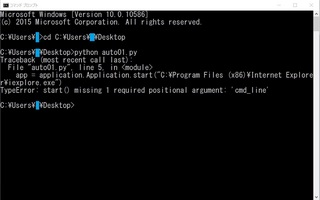
���������������ʁA
���L�̂悤�ɏ��������Ă݂��B
������cmd_line����������B
from pywinauto.application import Application
app = Application().Start(cmd_line=u'"C:\Program Files (x86)\Internet Explorer\iexplore.exe" ')
���s�I�ipython auto01.py�j
������[�����B
���ƂȂ��Ă͉�������internet explorer���N���B
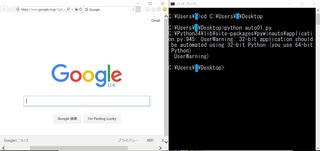
�u32bit�v���O������32bit python�Ŏ��������ׂ�(���Ȃ���64bit python���g���Ă��邯��)�v
�Ƃ���warning���o�Ă邯�ǁA�܂��C�ɂ��Ȃ��B
�����64bit�p�\�R���Ɉڍs���Ă����B
�ŁA�S�Ă���肭�������悤�Ɏv�������A�A�A
�O��uHelloWorld�v�ƃe�L�X�g�t�@�C���ɏo�͂��邾����
python�v���O�����������āAcx_freeze���g����exe�t�@�C�����������A�A
��python��exe�t�@�C������낤
��https://fanblogs.jp/mountain4101/archive/48/0
pywinauto��pywin32����ꂽ��ɁA
��L�e�L�X�g�t�@�C���o�̓v���O�������ēxexe�t�@�C�������悤�Ƃ�����A�A�A
�G���[�B
exe�t�@�C����python34.dll�t�@�C���͂ł������A
���̃t�@�C�����f���o����Ȃ��Ȃ����B
exe�t�@�C�����_�u���N���b�N���Ă��G���[�œ����Ȃ��B
���[�A�Ƃ������Ƃ�pywinauto�Epywin32�ɂ�鎩������
cx_freeze�ɂ��exe���̗������������邱�Ƃ͂ł��Ȃ��Ƃ������ƁI�H
����ȃA�z�Șb�������Ă��܂邩�B
�G���[����������ƁA
C:\Python34\Lib\site-packages\win32\lib�̃t�H���_�ɂ���
�uwin32verstamp.py�v�Ƃ����t�@�C����123�s�ڂŃG���[���N���Ă���炵���B
�ŁA���ׂ��B
���{��̃T�C�g�ɂ͏����ĂȂ��B
�p��̃T�C�g�����������B�p���肾���ǁB
�ŁA���L�̃T�C�g�ɂ��ǂ蒅���B
��[python-win32] win32api - small patch for win32verstamp.py
��https://mail.python.org/pipermail/python-win32/2014-December/013327.html
�uif not ofn:�v���uif ofn is None:�v�ɒ����Ƃ������Ƃ��H
�m����win32verstamp.py��129�s�ڂɁuif not ofn:�v������̂�
�uif ofn is None:�v�ɏ��������Ă݂�B
�����āA�e�L�X�g�t�@�C���o�̓v���O�������ēxexe�����Ă݂�B�B�B
������[������B
test.exe�t�@�C�������s�����
�O�l�A������HelloWorld�Ə����ꂽ�e�L�X�g�t�@�C�����o�͂��ꂽ�B
����͂������ɖ������Ǝv�������ǁA
�C�O�ɂ͂����Ɛ�ɔY��ʼn��������l������Ǝv�����B
�����pywinauto�Epywin32��cx_freeze�����������邱�Ƃ��ł����B
�������̃v���O���������������낤�B
2016�N02��21��
python��exe�t�@�C������낤
��������B
���s���x�͒x�����������e�����Ȃ��R�[�h�Ŏ����ł���B
���s���Ruby��Python�̂ǂ���ɂ��悤���Y�B
�|�\�l��Ruby�̏��_�̒r�V���₩�����K����Ruby�ɂ��悤���Ƃ��v�������A
�����̓G���W�j�A�B�L�x�ȉȊw�Z�p�v�Z���C�u����������Python�̖��͎͂̂Ă������B
�ԗւ̍Ĕ����͔����Ȃ���Ȃ�Ȃ��B
Python���C���X�g�[�����邱�Ƃɂ����B
�����l������[��(2/21����)�ŐV�ł�Python3.5.1���C���X�g�[��������
3.5�͑Ή����Ă��Ȃ����W���[���������̂ŁA�A���C���X�g�[������
Python3.4.4���C���X�g�[�������B
�i(2/21����)3.5��exe�t�@�C���������@���Ȃ��B
�@HCpy-Standalone-B�Ƃ����\�t�g�łł���悤�����A
�@�_�E�����[�h���悤�Ƃ�����Windows Defender�ɂ��E�C���X�`�F�b�N�ł͂����ꂽ�B�j
exe�t�@�C���ɂł��Ȃ��ƁAPython���C���X�g�[�����Ă��邱��Surface Pro�ȊO�Ŏg���Ȃ��B
�����L�p�ȃv���O��������������A�d���ł��g�������B
���̂��߂�visual studio 2015���g���̂�������߂��̂�����B
�Ƃ������Ƃʼn��L�̃T�C�g���Q�l�ɃC���X�g�[�������B
��windows���ւ�python�C���X�g�[��
��http://qiita.com/maisuto/items/404e5803372a44419d60
Python2.x��exe�t�@�C�����쐬����ꍇ��py2exe�Ƃ������W���[����
�ȒP��exe�t�@�C������ꂽ�炵���B
Python3.x�n���ł�cx_freeze�Ƃ������W���[�����g���悤�Ȃ̂�
���L�̃T�C�g����_�E�����[�h�B���C���X�g�[��
��Python Software Foundation cx_Freeze 4.3.4
��https://pypi.python.org/pypi/cx_Freeze/4.3.4
�����A���߂ẴR�[�h���������B
�e�L�X�g�G�f�B�^�ɉ��L�̃R�[�h���L�ڂ��A�utest.py�v�Ƃ��ĕۑ��B
�uHelloWorld�v�Ə����ꂽtext01.txt�Ƃ����t�@�C�����o�͂���R�[�h���B
python�͍������ꂾ�������āA�ϐ��̌^��錾����K�v�͂Ȃ��B
a = 'Hello '
b = 'World'
c = a + b
fout = open('text01.txt', 'wt')
fout.write(c)
fout.close()
������R�}���h�v�����v�g����cd�R�}���h��test.py�̂���t�H���_�Ɉړ�����
python test.py
�Ƃ����R�}���h�����s�����
�e�L�X�g�t�@�C�����ׂɏo�͂����B
�������������獡�܂Ŋo����BAT�t�@�C���̒m�����g���Ă݂�B
�e�L�X�g�G�f�B�^�ɉ��L�̂悤�ɋL�ڂ��A�utestpy.bat�v�Ƃ������O�ŕۑ�����B
@rem �G�R�[���o�͂��Ȃ�
@echo off
rem BAT�̂���t�H���_�Ɉړ���.py�t�@�C�������s����BAT
rem ���݂̃t�H���_�Ɉړ�
cd /d %~dp0
python test.py
pause
exit
BAT�t�@�C���̂���t�H���_����̑��p�X�ɂ������ꍇ��
�upython test.py�v������
�upython test1\test.py�Ƃ���Atest1�t�H���_����test.py�����s����B
�ipause�͕K�v�ɉ�����rem�ŃR�����g���Ă��悢�j
�e�L�X�g�t�@�C���ւ̓��o�͉͂��L�̃T�C�g���Q�l�ɂ����B
��������Python3 (49) - �e�L�X�g�t�@�C�����o��
��http://deutschina.hatenablog.com/entry/2016/01/26/013000
������Atest.py���_�u���N���b�N����ƃR�}���h�v�����v�g����Ȃ��Ă�
�@���s����邱�ƂɋC�t���B�B�B�BBat�t�@�C���v��Ȃ��ˁB
���āA����exe�t�@�C���̍쐬�����A
�e�L�X�g�G�f�B�^�ʼn��L�̂悤�ɋL�ڂ��A�usetup.py�v�Ƃ������O��test.py�Ɠ����t�H���_�ɕۑ��B
import sys
from cx_Freeze import setup, Executable
includes = []
base = None
if sys.platform == "win64":
base = "Win64GUI"
setup( name = "",
version = "",
options = {"build_exe": {"includes": includes}},
executables = [Executable("test.py", base=base)])
setup.py�̍쐬���@�ɂ��Ă�
���L�̃T�C�g���Q�l�ɂ����B
���݁[�̂[�� Python��cx_Freeze��exe�ɂ��� (windows��)
��http://pc.atsuhiro-me.net/entry/2013/01/21/000000_1
�ŁA��L�T�C�g��32bit�łŋL�ڂ��Ă��邪
������Surface pro��64bit�ł�python���C���X�g�[�����Ă���̂�
5�s�ڂ���6�s�ڂ�
�uif sys.platform == "win64":
base = "Win64GUI"�v�Ƃ����B
���ƁA��L�T�C�g�ł�PyQt�Ƃ���QUI�Ɏg�����f���[������荞��ł��邪�A
�����̐��s�̃R�[�h�͓��Ɏ�荞�ޕK�v�̂��郂�f���[�����Ȃ��̂�
�uinclude�v�����͋Ƃ��āu includes = [] �v�Ƃ����B
�ŁA�R�}���h�v�����v�g����cd�R�}���h��
test.py�Asetup.py�Ɠ����t�H���_�Ɉړ����A
python setup.py build�Ƃ����R�}���h�����s����Abuild�t�H���_���ł�������B
���ɂ͂������exe�t�@�C�����ł��Ă���A
���s����uHelloWorld�v�Ə����ꂽ�e�L�X�g�t�@�C����exe�t�@�C���ׂ̗ɏo�͂����B
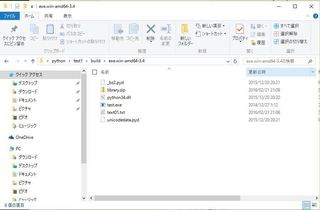
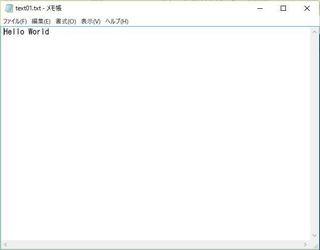
��L���ʓ|�Ȃ̂�BAT�t�@�C��������Ă��܂��ƁA
�e�L�X�g�G�f�B�^�ʼn��L�̃R�[�h���L�ڂ��A�usetup.bat�v�Ƃ���
test.py�Asetup.py�Ɠ����t�H���_�ɕ��荞�ށB
@rem �G�R�[���o�͂��Ȃ�
@echo off
rem BAT�̂���t�H���_�Ɉړ���.py�t�@�C�������s����BAT
rem ���݂̃t�H���_�Ɉړ�
cd /d %~dp0
python setup.py build
pause
exit
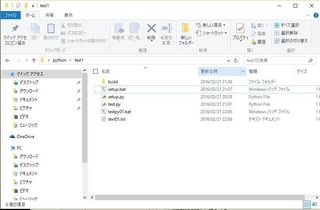
BAT�t�@�C�������s����A�����ꏊ��build�t�H���_���ł�������Ƃ�����B
�����python�̃v���O���~���O���n�߂���悤�ɂȂ����B
�悵�悵�B
�ڕW�Ƃ��ẮA�upywinauto�v�Ƃ����@�\�ŁA
windows�����݂ɑ��邱�ƁB
����܂Œn���ɕ����悤�B
���s���x�͒x�����������e�����Ȃ��R�[�h�Ŏ����ł���B
���s���Ruby��Python�̂ǂ���ɂ��悤���Y�B
�|�\�l��Ruby�̏��_�̒r�V���₩�����K����Ruby�ɂ��悤���Ƃ��v�������A
�����̓G���W�j�A�B�L�x�ȉȊw�Z�p�v�Z���C�u����������Python�̖��͎͂̂Ă������B
�ԗւ̍Ĕ����͔����Ȃ���Ȃ�Ȃ��B
Python���C���X�g�[�����邱�Ƃɂ����B
�����l������[��(2/21����)�ŐV�ł�Python3.5.1���C���X�g�[��������
3.5�͑Ή����Ă��Ȃ����W���[���������̂ŁA�A���C���X�g�[������
Python3.4.4���C���X�g�[�������B
�i(2/21����)3.5��exe�t�@�C���������@���Ȃ��B
�@HCpy-Standalone-B�Ƃ����\�t�g�łł���悤�����A
�@�_�E�����[�h���悤�Ƃ�����Windows Defender�ɂ��E�C���X�`�F�b�N�ł͂����ꂽ�B�j
exe�t�@�C���ɂł��Ȃ��ƁAPython���C���X�g�[�����Ă��邱��Surface Pro�ȊO�Ŏg���Ȃ��B
�����L�p�ȃv���O��������������A�d���ł��g�������B
���̂��߂�visual studio 2015���g���̂�������߂��̂�����B
�Ƃ������Ƃʼn��L�̃T�C�g���Q�l�ɃC���X�g�[�������B
��windows���ւ�python�C���X�g�[��
��http://qiita.com/maisuto/items/404e5803372a44419d60
Python2.x��exe�t�@�C�����쐬����ꍇ��py2exe�Ƃ������W���[����
�ȒP��exe�t�@�C������ꂽ�炵���B
Python3.x�n���ł�cx_freeze�Ƃ������W���[�����g���悤�Ȃ̂�
���L�̃T�C�g����_�E�����[�h�B���C���X�g�[��
��Python Software Foundation cx_Freeze 4.3.4
��https://pypi.python.org/pypi/cx_Freeze/4.3.4
�����A���߂ẴR�[�h���������B
�e�L�X�g�G�f�B�^�ɉ��L�̃R�[�h���L�ڂ��A�utest.py�v�Ƃ��ĕۑ��B
�uHelloWorld�v�Ə����ꂽtext01.txt�Ƃ����t�@�C�����o�͂���R�[�h���B
python�͍������ꂾ�������āA�ϐ��̌^��錾����K�v�͂Ȃ��B
a = 'Hello '
b = 'World'
c = a + b
fout = open('text01.txt', 'wt')
fout.write(c)
fout.close()
������R�}���h�v�����v�g����cd�R�}���h��test.py�̂���t�H���_�Ɉړ�����
python test.py
�Ƃ����R�}���h�����s�����
�e�L�X�g�t�@�C�����ׂɏo�͂����B
�������������獡�܂Ŋo����BAT�t�@�C���̒m�����g���Ă݂�B
�e�L�X�g�G�f�B�^�ɉ��L�̂悤�ɋL�ڂ��A�utestpy.bat�v�Ƃ������O�ŕۑ�����B
@rem �G�R�[���o�͂��Ȃ�
@echo off
rem BAT�̂���t�H���_�Ɉړ���.py�t�@�C�������s����BAT
rem ���݂̃t�H���_�Ɉړ�
cd /d %~dp0
python test.py
pause
exit
BAT�t�@�C���̂���t�H���_����̑��p�X�ɂ������ꍇ��
�upython test.py�v������
�upython test1\test.py�Ƃ���Atest1�t�H���_����test.py�����s����B
�ipause�͕K�v�ɉ�����rem�ŃR�����g���Ă��悢�j
�e�L�X�g�t�@�C���ւ̓��o�͉͂��L�̃T�C�g���Q�l�ɂ����B
��������Python3 (49) - �e�L�X�g�t�@�C�����o��
��http://deutschina.hatenablog.com/entry/2016/01/26/013000
������Atest.py���_�u���N���b�N����ƃR�}���h�v�����v�g����Ȃ��Ă�
�@���s����邱�ƂɋC�t���B�B�B�BBat�t�@�C���v��Ȃ��ˁB
���āA����exe�t�@�C���̍쐬�����A
�e�L�X�g�G�f�B�^�ʼn��L�̂悤�ɋL�ڂ��A�usetup.py�v�Ƃ������O��test.py�Ɠ����t�H���_�ɕۑ��B
import sys
from cx_Freeze import setup, Executable
includes = []
base = None
if sys.platform == "win64":
base = "Win64GUI"
setup( name = "",
version = "",
options = {"build_exe": {"includes": includes}},
executables = [Executable("test.py", base=base)])
setup.py�̍쐬���@�ɂ��Ă�
���L�̃T�C�g���Q�l�ɂ����B
���݁[�̂[�� Python��cx_Freeze��exe�ɂ��� (windows��)
��http://pc.atsuhiro-me.net/entry/2013/01/21/000000_1
�ŁA��L�T�C�g��32bit�łŋL�ڂ��Ă��邪
������Surface pro��64bit�ł�python���C���X�g�[�����Ă���̂�
5�s�ڂ���6�s�ڂ�
�uif sys.platform == "win64":
base = "Win64GUI"�v�Ƃ����B
���ƁA��L�T�C�g�ł�PyQt�Ƃ���QUI�Ɏg�����f���[������荞��ł��邪�A
�����̐��s�̃R�[�h�͓��Ɏ�荞�ޕK�v�̂��郂�f���[�����Ȃ��̂�
�uinclude�v�����͋Ƃ��āu includes = [] �v�Ƃ����B
�ŁA�R�}���h�v�����v�g����cd�R�}���h��
test.py�Asetup.py�Ɠ����t�H���_�Ɉړ����A
python setup.py build�Ƃ����R�}���h�����s����Abuild�t�H���_���ł�������B
���ɂ͂������exe�t�@�C�����ł��Ă���A
���s����uHelloWorld�v�Ə����ꂽ�e�L�X�g�t�@�C����exe�t�@�C���ׂ̗ɏo�͂����B
��L���ʓ|�Ȃ̂�BAT�t�@�C��������Ă��܂��ƁA
�e�L�X�g�G�f�B�^�ʼn��L�̃R�[�h���L�ڂ��A�usetup.bat�v�Ƃ���
test.py�Asetup.py�Ɠ����t�H���_�ɕ��荞�ށB
@rem �G�R�[���o�͂��Ȃ�
@echo off
rem BAT�̂���t�H���_�Ɉړ���.py�t�@�C�������s����BAT
rem ���݂̃t�H���_�Ɉړ�
cd /d %~dp0
python setup.py build
pause
exit
BAT�t�@�C�������s����A�����ꏊ��build�t�H���_���ł�������Ƃ�����B
�����python�̃v���O���~���O���n�߂���悤�ɂȂ����B
�悵�悵�B
�ڕW�Ƃ��ẮA�upywinauto�v�Ƃ����@�\�ŁA
windows�����݂ɑ��邱�ƁB
����܂Œn���ɕ����悤�B
2016�N02��06��
USB�n�u
�m�l��l��surface�̘b�����Ă����B
��l��pro�łȂ�surface�����炵���B
windowsRT�ƌ����Ă����̂�surface��surface2�����̂��낤�B
office���g���ăl�b�g�T�[�t�B�������ł�������̂Ȃ炻��ŏ\�����B
(���̍ŐV�ł�surface book�Asurface pro4�Asurface3������
surface��surface2�ł������l������Ȃ�)
������l�͂����Ă��Ȃ���surface pro3�̍w����E�߂��Ă����B
surface��surface pro������܂ł�������̃o�[�W��������������Ă����B
amazon��y�V�AYahoo�I�[�N�V���������g����
�Â��o�[�W�������e�Ղɍw���ł���B
�ŐV�ł�Ȃ��Ă����z�ƕK�v�ȋ@�\�ɉ����čD���Ȍ^�������B
GIGAZINE�ł����E���^�u���b�g�s�ꑝ���̋L�����o�Ă���B
ipad pro������Ă���悤���B
�Ȃ낤�B������2012�N�����甭�����y���݂ɂ��Ă���surface pro���܂ޒ��E���^�u���b�gPC��
�悤�₭��O�Ɏ����ꂽ�炵���B
��GIGAZINE
���^�u���b�g�s��ቺ�̒��Œ��E���^�u���b�g�͑����A����ŃE�F�A���u���n������I�ɐ���
��http://gigazine.net/news/20160202-sales-of-tablet-wearable-smartwatch/
�ƁA�����܂ł͕��a�Șb�B
�����͉�炪����surface pro���g�����Ǝv������
�N������surface�̕������o������
��ʂ��Â��Ȃ��ď�肭windows���N�����Ȃ��B
�Ȃ�ǍċN�����Ă��������Ƃ̌J��Ԃ��B
��������2�N��8�����B
����surface pro�͊撣���Ă����B������Ɣ�ꂽ�̂��ȁB
��������T�͔�ꂽ�B�w�g�w�g�������̂ō����i�y�j�j�͒�10���܂ŐQ�Ă�����x�����B
surface pro���y�����悤�B
���������邱�Ƃɂ����B
�Ƃ肠�����͎����̃t�@�C�����c������Ԃŏ������B�iOS��\�t�g�̂ݏ������j
����łƂ肠����windows���N������悤�ɂȂ����B
�ŁA���͎����̃t�@�C�����O�t���n�[�h�f�B�X�N�ɃR�s�[����
�u�o���̏�Ԃɖ߂��v�iOS�A�\�t�g�������{�����̃t�@�C�����폜�j
�����s�B
�����A�����g���u�����N���Ă��܂�OS���N���ł��Ȃ��Ă�
�����̃t�@�C�����������ɔ��Ă��珉�����ł����i�K�������B
���S�Ȏ���ɂȂ������̂��B
windows8�ɖ߂����̂�windows10���C���X�g�[����������
���S�Ɍy���Ȃ����B
���̒��ƈꏏ�ň�[�y����������������B
�������p�\�R�������t���b�V�������̂ł������B
�ŁA�{��B
�b�͂P�T�ԑO�̓y���ɖ߂�A
������ƉƂō�Ƃ����悤�Ǝv�����B
USB��}���B
����H
���ꂽ�͂��̃f�[�^�������ĂȂ��B�B
���A���������O�t���n�[�h�f�B�X�N�̕��ɓ��ꂽ�����B
�ŁAUSB���O���Ȃ�������Ȃ��A�A�A
�i�C�����j
���[�A�Ȃ�Ă��炢�炷��B
USB����[�O���ăn�[�h�f�B�X�N�̃P�[�u����}�������Ȃ�������Ȃ��Ȃ��
�i���₢��B�Ȃ�ł���ȃC���C�����Ă�B�J���V�E���s�����H�j
���炪����surface pro�͌��킸������USB�|�[�g�͂P�����Ȃ��B
�Ƃ������A����25�N6��7���ɓ��{�����Ɠ����ɍw����������surface pro�B
�g���Ɏg���|���Ă������A�Ȃ����܂�USB�n�u�����Ńo���o���g���Ă��ꂽ�̂�
�s�v�c���B
�ŁA��USB�n�u��amazon�Œ����B
�������surface pro�p�̂�B�i�����i�͂Ȃ��̂ŃT�����T�v���C�̂�j
�ŁA�͂����B

�p�b�P�[�W���J����Ƃ���Ȋ����B
�p�b�P�[�W�̒��ɂ��鎞���}�b�g�Ȋ������ۗ����Ă��������B

���t����Ƃ���Ȋ����B
���[�B�ڗ����Ȃ��B������̊��B

USB�ƊO�t���n�[�h�f�B�X�N��}���Ă݂�B
�����ƁBUSB�������B�B�B����������[�B
���A�����ɍs�����B�}�b�g�Ȃ�B

�}�b�g�ȍ��ɐ�LED�����������B

������O���������ƃn�[�h�f�B�X�N��USB���F������Ă���B�n�u������ˁB
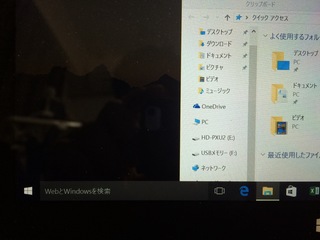
������USB�n�u���������B
���ꂾ���B
�ł������C���]���B
��l��pro�łȂ�surface�����炵���B
windowsRT�ƌ����Ă����̂�surface��surface2�����̂��낤�B
office���g���ăl�b�g�T�[�t�B�������ł�������̂Ȃ炻��ŏ\�����B
(���̍ŐV�ł�surface book�Asurface pro4�Asurface3������
surface��surface2�ł������l������Ȃ�)
������l�͂����Ă��Ȃ���surface pro3�̍w����E�߂��Ă����B
surface��surface pro������܂ł�������̃o�[�W��������������Ă����B
amazon��y�V�AYahoo�I�[�N�V���������g����
�Â��o�[�W�������e�Ղɍw���ł���B
�ŐV�ł�Ȃ��Ă����z�ƕK�v�ȋ@�\�ɉ����čD���Ȍ^�������B
GIGAZINE�ł����E���^�u���b�g�s�ꑝ���̋L�����o�Ă���B
ipad pro������Ă���悤���B
�Ȃ낤�B������2012�N�����甭�����y���݂ɂ��Ă���surface pro���܂ޒ��E���^�u���b�gPC��
�悤�₭��O�Ɏ����ꂽ�炵���B
��GIGAZINE
���^�u���b�g�s��ቺ�̒��Œ��E���^�u���b�g�͑����A����ŃE�F�A���u���n������I�ɐ���
��http://gigazine.net/news/20160202-sales-of-tablet-wearable-smartwatch/
�ƁA�����܂ł͕��a�Șb�B
�����͉�炪����surface pro���g�����Ǝv������
�N������surface�̕������o������
��ʂ��Â��Ȃ��ď�肭windows���N�����Ȃ��B
�Ȃ�ǍċN�����Ă��������Ƃ̌J��Ԃ��B
��������2�N��8�����B
����surface pro�͊撣���Ă����B������Ɣ�ꂽ�̂��ȁB
��������T�͔�ꂽ�B�w�g�w�g�������̂ō����i�y�j�j�͒�10���܂ŐQ�Ă�����x�����B
surface pro���y�����悤�B
���������邱�Ƃɂ����B
�Ƃ肠�����͎����̃t�@�C�����c������Ԃŏ������B�iOS��\�t�g�̂ݏ������j
����łƂ肠����windows���N������悤�ɂȂ����B
�ŁA���͎����̃t�@�C�����O�t���n�[�h�f�B�X�N�ɃR�s�[����
�u�o���̏�Ԃɖ߂��v�iOS�A�\�t�g�������{�����̃t�@�C�����폜�j
�����s�B
�����A�����g���u�����N���Ă��܂�OS���N���ł��Ȃ��Ă�
�����̃t�@�C�����������ɔ��Ă��珉�����ł����i�K�������B
���S�Ȏ���ɂȂ������̂��B
windows8�ɖ߂����̂�windows10���C���X�g�[����������
���S�Ɍy���Ȃ����B
���̒��ƈꏏ�ň�[�y����������������B
�������p�\�R�������t���b�V�������̂ł������B
�ŁA�{��B
�b�͂P�T�ԑO�̓y���ɖ߂�A
������ƉƂō�Ƃ����悤�Ǝv�����B
USB��}���B
����H
���ꂽ�͂��̃f�[�^�������ĂȂ��B�B
���A���������O�t���n�[�h�f�B�X�N�̕��ɓ��ꂽ�����B
�ŁAUSB���O���Ȃ�������Ȃ��A�A�A
�i�C�����j
���[�A�Ȃ�Ă��炢�炷��B
USB����[�O���ăn�[�h�f�B�X�N�̃P�[�u����}�������Ȃ�������Ȃ��Ȃ��
�i���₢��B�Ȃ�ł���ȃC���C�����Ă�B�J���V�E���s�����H�j
���炪����surface pro�͌��킸������USB�|�[�g�͂P�����Ȃ��B
�Ƃ������A����25�N6��7���ɓ��{�����Ɠ����ɍw����������surface pro�B
�g���Ɏg���|���Ă������A�Ȃ����܂�USB�n�u�����Ńo���o���g���Ă��ꂽ�̂�
�s�v�c���B
�ŁA��USB�n�u��amazon�Œ����B
�������surface pro�p�̂�B�i�����i�͂Ȃ��̂ŃT�����T�v���C�̂�j
�ŁA�͂����B

�p�b�P�[�W���J����Ƃ���Ȋ����B
�p�b�P�[�W�̒��ɂ��鎞���}�b�g�Ȋ������ۗ����Ă��������B

���t����Ƃ���Ȋ����B
���[�B�ڗ����Ȃ��B������̊��B

USB�ƊO�t���n�[�h�f�B�X�N��}���Ă݂�B
�����ƁBUSB�������B�B�B����������[�B
���A�����ɍs�����B�}�b�g�Ȃ�B

�}�b�g�ȍ��ɐ�LED�����������B

������O���������ƃn�[�h�f�B�X�N��USB���F������Ă���B�n�u������ˁB
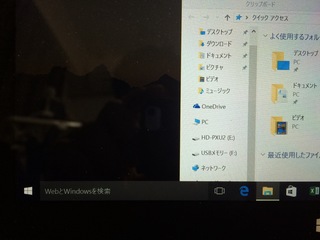
������USB�n�u���������B
���ꂾ���B
�ł������C���]���B

